Владельцы компьютеров не обойдутся без загрузочной (bootable) флешки. Rufus – бесплатная утилита для записи загрузочных носителей с содержимым разнообразных образов ОС. Приложение работает практически без сбоев ввиду мизерного размера и отточенных за годы алгоритмов. Однако бывают проблемы при работе программы. Рассмотрим, почему Rufus не запускается, какие ошибки выдаёт, как их решить с помощью наших инструкций.
Возможности программы Rufus
Руфус отформатирует флешку, портативный HDD (hard disk drive) или винчестер и запишет на накопитель содержимое образа с загрузочной областью. Так превратит устройство в загрузочный носитель. Если скачали рабочий ISO (оригинальный с сайта разработчика или сборку), без ошибок, используете неповреждённую флешку, проблемы исключены. В иных случаях и по вине пользователя начинаются «танцы с бубном»: Rufus то не запускается на Windows, то не может отформатировать накопитель.
Почему возникают ошибки в работе утилиты
Источники проблем: состояние флешки, образа, операционная система. Иногда они зависят от «ровности рук» пользователя.
Преимущественно ошибки при записи образов и форматировании флешки в Rufus вызывают:
- Использование накопителя иными приложениями (открыт находящийся на устройстве файл);
- Повреждённые ячейки памяти, иные проблемы с устройством;
- Незагрузочный или повреждённый образ;
- Использование дешевых китайских USB-хабов и удлинителей;
- Антивирусное программное обеспечение, которое блокирует работу программы.
Неисправности Flash-накопителя
На повреждённую флешку Rufus вряд ли запишет содержимое образа. Если файлы и скопирует, в дальнейшем они могут не читаться. Для исправления ошибок с неработающими секторами:
- Откройте свойства устройства через Проводник (Win + E).

Свойства flash-накопителя. - Во вкладке «Сервис» кликните «Проверить».

Проверка диска на ошибки. - Запускайте сканирование накопителя.

Проверка диска.
Форматирование, как метод решения проблемы
При большом количестве логических проблем или физических повреждений на USB-диске отформатируйте его:
- Кликните правой клавишей мыши, выберите соответствующую команду.

Форматирование дисков при ошибках. - Снимите флажок «Быстрое…», жмите «Начать».

- Подтвердите стирание файлов на устройстве, предварительно скопировав информацию.

Иногда приходится прибегать к продвинутым утилитам для низкоуровневого форматирования и восстановления, например, HDD Regenerator.
Ошибки файловой системы
Rufus работает с семью файловыми системами:
- FAT – устаревшая, вышла с обихода.
- FAT32 – последовательница FAT. Используется для разделов GPT и UEFI. Не поддерживает запись файлов объёмом более 4 ГБ.
- NTFS – избавлена от ряда недостатков FAT32, формируется по умолчанию для разделов MBR и BIOS. Не поддерживается DOS (FreeDOS).
- UDF – спецификация оптических накопителей, на флешках – редкость.
- exFAT (иногда называется FAT64) – файловая система с увеличенными количеством перезаписей сектора, размером кластера и поддержкой прав доступа. Ресурсоёмкая.
- Ext2, ext3 – файловые системы для разных дистрибутивов Linux, причём ext2 обгоняет ext Ext2 почти не используется, для записи загрузочных флешек Линукс выбирайте вторую.
Кстати, о том какую выбрать файловую систему написано здесь.
Ошибки ISO-образа
При появлении уведомления, что образ повреждён:
- его придётся загрузить заново;
- перехэшировать, если качали через торрент, и докачать несколько мегабайт, содержащих ошибку;
- найти альтернативный неповреждённый образ;
- проверить раздел с образом на битые секторы, возможно, файл ISO хранится в повреждённых областях жесткого диска.
Конфликт с антивирусными ПО
Добавьте утилиту в исключения антивируса либо завершите работу программы безопасности на время запуска Rufus.
Запустите утилиту с привилегиями администратора – кликните правой клавишей, укажите соответствующий вариант.
Нужны соответствующие привилегии в Windows. Вы должны быть залогинены в ОС как админ.
Далее замените флешку, скачайте иной образ.
Ошибка «BOOTMGR is missing»
На накопителе не обнаружен загрузчик. Воспользуйтесь предварительно функцией Rufus для формирования загрузочного накопителя на базе соответствующего образа.
Ошибка [0x00000015] The device is not ready
Ошибка перед форматированием флешки в Rufus возникает при отключённом автоматическом монтировании.
Инструкция по исправлению:
- Запустите командную строку с правами администратора через Win + X.

Запуск командной строки. - Выполните команду «mountvol /e».

- Закройте окно и попробуйте выполнить действия снова.
Ошибка «Device eliminated because it appears to contain no media»
Срок службы флешки подходит либо подошёл к концу. Купите или используйте другую.
Rufus не дает выбрать FAT32
Зачем вам FAT32? Приложение автоматически выбирает файловую систему, исходя из содержимого образа. Если для диска с разделами MBR установлена NTFS, не меняйте.

Невозможно смонтировать Guid-том
Попробуйте иной накопитель. Просканируйте текущий на предмет повреждений.
Ошибка [0x00000005] Access is denied
Какая-то программа мешает Rufus получить доступ к карте памяти. Часто это антивирусы.
Ошибка «Невозможно считать носитель информации. Возможно, он используется другим процессом»
Аналог предыдущего варианта: закройте антивирус, завершите сторонние приложения, использующие флешку. Просканируйте диски на наличие вирусов. Попробуйте загрузиться в безопасном режиме.
Ошибка «Error: Legacy boot of UEFI media. This drive can only boot in UEFI mode»
Правильно создайте накопитель. Проверьте режим BIOS командой «msinfo32», выполненной в окне Win+R.

Ошибка при создании разделов в Rufus
Убедитесь, что флешка не используется другими программами, образ – не повреждённый, занимает менее, чем объём носителя. Откажитесь от разбиения на разделы или попробуйте найти ответ по ссылке.
Ошибка 0x80070032 «такой запрос не поддерживается»
Завершите работу антивируса.
Ошибка «This drive was created by Rufus»
Накопитель создан в Rufus для UEFI, вы пытаетесь запустить его в режиме BIOS или (CSM). Посетите настройки UEFI, отключите Legacy Mode (CSM). Заново запишите загрузочную флешку для BIOS и MBR.
Ошибка «Another Rufus application»
Приложение уже запущено: переключитесь на его окно либо закройте. Возможно стоит завершить задачу через «Диспетчер задач».
Ошибка извлечения ISO образа
Ошибка извлечения ISO-образа в программе Rufus лечится быстро. Если качали файл через торрент, откройте клиент для работы в пиринговых сетях (uTorren, BitTorrent, qBitTorrent), кликните правой клавишей и выберите «Проверить принудительно» или аналогичный вариант. В ином случае загрузите ISO заново, найдите иной образ на другом трекере.

«Ошибка отложенной записи»
Отформатируйте флешку. Если не поможет, сбросьте её через Rufus – зажмите Alt+Z и подтвердите операцию.

Затем форматируйте накопитель в утилите Управление дисками (вызывается через Win+X).

Невозможно назначить букву диска в Rufus
Решение разделом выше.
Недоступна кнопка «СТАРТ»
Проверьте настройки. Что-то сделано неправильно, возможно:
- Не обнаружена флешка (см. первый выпадающий список).
- Не указан ISO – нажимайте «Выбрать» и укажите файл.
- Выбран повреждённый или незагрузочный образ (с неподдерживаемым загрузчиком). Попробуйте иной.

Ошибка записи образа Linux
Согласитесь докачать недостающие (обновлённые) файлы с интернета. Это больше не ошибка, Руфус предлагает скачать обновленные библиотеки для создания загрузочного образа.
Другие вопросы и ответы по ошибкам
Что делать, если возникает ошибка при создании флешки с Win 7, 8-ка при этом монтируется без ошибок?
Слишком мало информации для анализа, опишите проблему подробнее. Попробуйте иной образ, проверьте, не повреждён ли используемый.
Почему Rufus не запускается на Windows XP?
Почитайте требования к программе здесь. Последняя версия Rufus для Windows XP выпущена под редакцией 2.18.
Что делать, если после Руфуса не работает флешка?
Виноваты сами. То ли флешка была повреждённой, старой, то ли прервали процесс записи, форматирования. Отформатируйте устройство через «Управление дисками» или Rufus. Сбросьте карту памяти через утилиту Rufus – нажмите Alt+Z и подтвердите. Затем отформатируйте накопитель.
Почему Руфус зависает при записи образа?
Возможно повреждён USB-диск, образ записан в битые секторы, диск, где хранится ISO, слишком фрагментирован, компьютер или ноутбук загружен иной работой.
Проверяет ли Руфус на плохие блоки флешку?
Нет, но может запустить системную утилиту Windows, которая проверит.
Что делать, если образ слишком большой для выбранного устройства?
Возьмите флешку с объёмом, превышающим размер файла.
Что делать, если Rufus пишет «Недопустимая метка устройства»?
Измените её в поле «Новая метка тома».
Как из загрузочной флешки сделать обычную?
Отформатируйте накопитель.
Остались еще вопросы? Пишите комменты – ответим.
Link:- 🤍rufus.ie/downloads/
In This Video We Will See How To Fix Rufus Error: [0xc003007f] The Specified Procedure Could Not Be Found
Here Are The Steps To Fix Rufus Error: [0xc003007f] The Specified Procedure Could Not Be Found
1. Click OK Button
2. Close Rufus
3. Open Any Browser
4. Search Rufus Index in Google
5. Click First Link:- 🤍rufus.ie/downloads/
6. Download Any Old Version of Rufus I Recommend 3.8 Version
7. Click rufus-3.8.exe To Download 3.8 Version
8. Wait For Download To Finish
9. Click To Open Rufus
10. Click Select
11. Select The File You Want To Burn
12. Click Start Button To Burn File
13. Done!
Contact Us
Facebook: 🤍🤍facebook.com/GameTrick1/
Twitter: 🤍twitter.com/GameTrick4
Wikipedia: 🤍en.wikipedia.org/wiki/User:GameTrick
YouTube: 🤍youtu.be/YI9yzdQfB1U
Don’t Forget To Like Share And Subscribe
Комментарии пользователей:
Ivan Mesado
2022-10-21 07:22:48
Thats works very well!!
Gummiii
2022-09-23 15:57:56
Thx bro
Roronoa Zoro
2022-07-10 11:50:54
thanks man u saved me
@pbatard Thanks. I’m able to extract the log. It says unable to locate FormatEx() in Fmifs.dll: [0x0000007F] The specified procedure could not be found.
I’m using Hiren Win10 PE.
I have read your article it says -> where you mentioned it’s not a public API to format a drive, and instead you had to hijack an undocumented one called FormatEx?
So, how do I fix this issue? Get Fmifs.dll? Any other dependencies I need to get this working?
LOG:
Rufus x86 v3.4.1430
Windows version: Windows 10 64-bit (Build 14393)
Syslinux versions: 4.07/2013-07-25, 6.03/2014-10-06
Grub versions: 0.4.6a, 2.02
System locale ID: 0x0409
Will use default UI locale 0x0409
SetLGP: CoCreateInstance failed; hr = 8007007e
Localization set to 'en-US'
Found USB 2.0 device 'MXT-USB Storage Device USB Device' (AAAA:8816)
Found USB 2.0 device 'JetFlash Transcend 4GB USB Device' (058F:6387)
Using autorun.inf label for drive H: 'HBCD_PE_x64'
Removing H: from the list: This is the disk from which Rufus is running!
1 device found
Disk type: Removable, Disk size: 16 GB, Sector size: 512 bytes
Cylinders: 1883, Tracks per cylinder: 255, Sectors per track: 63
Partition type: GPT, NB Partitions: 1
Disk GUID: {AC095035-A1F6-44A6-9138-9B703CB59FF3}
Max parts: 128, Start Offset: 17408, Usable = 15489530368 bytes
Partition 1:
Type: {EBD0A0A2-B9E5-4433-87C0-68B6B72699C7}
Name: 'Microsoft Basic Data'
ID: {81ED3A19-ED85-446B-B33E-CD859FDAD7EE}
Size: 14.4 GB (15488499200 bytes)
Start Sector: 2048, Attributes: 0x0000000000000000
Scanning image...
ISO analysis:
Image is an UDF image
Disk image analysis:
Image does not have an x86 Master Boot Record
ISO label: 'CCCOMA_X64FRE_EN-US_DV9'
Size: 4.4 GB (Projected)
Uses: EFI
Uses: Bootmgr (BIOS and UEFI)
Uses: Install.wim (version 0.13.1)
Using image: Win10_1709_English_x64.iso (4.4 GB)
Format operation started
Requesting disk access...
Will use 'G:' as volume mountpoint
Deleting partitions...
Deleting ALL partitions from disk '?PhysicalDrive1':
● Partition 1 (offset: 1048576, size: 14.4 GB)
Opened .PhysicalDrive1 for exclusive write access
Analyzing existing boot records...
Drive has a Zeroed Master Boot Record
Clearing MBR/PBR/GPT structures...
Erasing 128 sectors
Deleting partitions...
Partitioning (GPT)...
Adding extra partition
Reserved 33 tracks (1 MB) for extra partition
Writing UEFI:NTFS partition...
Closing existing volume...
Waiting for logical drive to reappear...
Formatting (NTFS)...
Unable to locate FormatEx() in Fmifs.dll: [0x0000007F] The specified procedure could not be found.
Format error: Success.
Found USB 2.0 device 'MXT-USB Storage Device USB Device' (AAAA:8816)
Found USB 2.0 device 'JetFlash Transcend 4GB USB Device' (058F:6387)
Using autorun.inf label for drive H: 'HBCD_PE_x64'
Removing H: from the list: This is the disk from which Rufus is running!
1 device found
Disk type: Removable, Disk size: 16 GB, Sector size: 512 bytes
Cylinders: 1883, Tracks per cylinder: 255, Sectors per track: 63
Partition type: GPT, NB Partitions: 2
Disk GUID: {11D60D55-DE1A-408C-AA03-CC1CBC7DB5B0}
Max parts: 128, Start Offset: 17408, Usable = 15489530368 bytes
Partition 1:
Type: {EBD0A0A2-B9E5-4433-87C0-68B6B72699C7}
Name: 'Microsoft Basic Data'
ID: {4A9FD826-A884-4C51-80B7-4DC25A23EDA8}
Size: 14.4 GB (15487428096 bytes)
Start Sector: 2048, Attributes: 0x0000000000000000
Partition 2 (UEFI:NTFS):
Type: {EBD0A0A2-B9E5-4433-87C0-68B6B72699C7}
Name: 'UEFI:NTFS'
ID: {F3713B4B-8E2C-44A0-A209-E3BB71DB48C9}
Size: 512 KB (524288 bytes)
Start Sector: 30250931, Attributes: 0x0000000000000000
|
0 / 0 / 0 Регистрация: 20.02.2015 Сообщений: 31 |
|
|
1 |
|
|
08.05.2015, 11:34. Показов 82269. Ответов 11
Всем доброго время суток! Есть такая проблема. На ноуте что-то случилось с приводом — ошибка при записи образа на диск (хотя раньше все было норм). Но не суть это. Хотел сделать загрузочную флешку (с любимой сборкой 7-ки) с программой RuFus — не получается, выдает ошибку. Хотя с той же программой 8-ку записывает нормально. Кто может сталкивался с подобной проблемой, или кто что посоветует. Нужно срочно установить 7-ку другу…
__________________ 0 |
|
0 / 0 / 0 Регистрация: 20.02.2015 Сообщений: 31 |
|
|
08.05.2015, 11:57 [ТС] |
2 |
|
Работал с прогой RuFus. 8-ка записывается без проблем, а при попытке с 7-кой выдает ошибку. Помогите с проблемой… Миниатюры
0 |
|
киберпаразит
9719 / 2783 / 188 Регистрация: 14.06.2011 Сообщений: 9,586 |
|
|
08.05.2015, 12:29 |
3 |
|
1 |
|
6507 / 3565 / 463 Регистрация: 28.06.2013 Сообщений: 11,094 |
|
|
08.05.2015, 12:29 |
4 |
|
или кто что посоветует Взять другой образ,этот по видимому битый. 1 |
|
киберпаразит
9719 / 2783 / 188 Регистрация: 14.06.2011 Сообщений: 9,586 |
|
|
08.05.2015, 12:34 |
5 |
|
этот по видимому битый аваст может мешать. возможно в образе активатор. 1 |
|
873 / 691 / 85 Регистрация: 23.12.2013 Сообщений: 3,273 |
|
|
08.05.2015, 12:34 |
6 |
|
Взять другой образ,этот по видимому битый. … 0 |
|
6507 / 3565 / 463 Регистрация: 28.06.2013 Сообщений: 11,094 |
|
|
08.05.2015, 12:42 |
7 |
|
Не по теме:
аваст может мешать Фтопку то,что мешает хозяину компа.:) По теме:Имхо — аваст должен предупреждать о своих запретах,да и вряд-ли он руфусу может запретить.
8-ка записывается без проблем, а при попытке с 7-кой выдает ошибку. 0 |
|
14336 / 6164 / 326 Регистрация: 03.07.2010 Сообщений: 20,685 |
|
|
08.05.2015, 13:25 |
8 |
|
сборка х86х64 , выбрана опция : bios и uefi. 0 |
|
3 / 3 / 2 Регистрация: 18.09.2013 Сообщений: 58 |
|
|
08.05.2015, 13:59 |
9 |
|
UltraISO пишет замечательно любые образа, её попробуй 0 |
|
0 / 0 / 0 Регистрация: 20.02.2015 Сообщений: 31 |
|
|
21.05.2015, 17:49 [ТС] |
10 |
|
Спасибо всем за попытки помочь. Пробовал разными прогами и разные образы (7-ки и ХР-ки) — образы с 8-ками создает тот же РуФус без проблем (причем также разные). Свою проблему решить удалось только, скачав за ночь с другой машины понравившийся образ 7-ки, легко записал его на диск и установил другу на комп. Но проблема на моей машине не решилась — напрягает это, конечно, т.к. обращаются часто в деревушке с проблемами ОС… Но еще раз всем спасибо, отдельным особое. Сейчас по-новому буду решать проблему разными способами-вариантами. ОТПИШУСЬ о результатах. 0 |
|
2408 / 608 / 50 Регистрация: 17.03.2013 Сообщений: 2,207 |
|
|
21.05.2015, 18:12 |
11 |
|
Рауз уж «часто приходится», стоит глянуть на «дедовский способ» — diskpart, dism и 7-zip Не по теме: Вообще-то есть информация, что bootmgfw.efi из install.wim 7-ки извлекать необязательно. Можно взять bootx64.efi из установленной 8-ки и положить куда следует. Установка начинается, это проверял. Дальше не пошёл, т.к. в тот момент некуда было ставить. 0 |
|
0 / 0 / 0 Регистрация: 13.12.2018 Сообщений: 6 |
|
|
17.02.2019, 18:48 |
12 |
|
Была такая же фигня. Удалил антивирус Avast, помогло. 0 |
Блок рекламы
- Реклама от спонсора
Re: Установка ОС Windows 7/8/10 через bios/uefi на GPT/MBR д
ovgorskiy писал(а):
terai писал(а):Скажите пожалуйста ,а есть ли какие нибудь подводные камни при записи образа через программу UltraISO? Заранее спасибо.
Сам никогда не пользуюсь программой UltraISO для записи флешек или дисков. Она по большому счёту предназначена не для этого.
Но очень много отзывов от пользователей о неудачной установке системы при записи этой программой, особенно старыми версиями и плохо русифицированными.
А чем ВЫ посоветуете писать образы на диск.Тем более Вы везде пишите: DVD, как самый надёжный,при этом не указано какой программой.Я образы системы писал в основном программой Alcohol120.Проблем не было.

-

terai - Сообщений: 15
- Зарегистрирован: 26 янв 2018, 17:48
- Has thanked: 0 time
- Been thanked: 0 time
- Пункты репутации: 0
Блок рекламы
- Реклама от спонсора
Re: Установка ОС Windows 7/8/10 через bios/uefi на GPT/MBR д
![]() ovgorskiy » 16 окт 2018, 10:16
ovgorskiy » 16 окт 2018, 10:16
terai писал(а):А чем ВЫ посоветуете писать образы на диск.Тем более Вы везде пишите: DVD, как самый надёжный,при этом не указано какой программой.Я образы системы писал в основном программой Alcohol120.Проблем не было.
Если я пишу, что DVD, как самый надёжный, то это не значит, что тут же должен писать обзорную статью о плюсах и минусах разных программ для записи DVD.
Программ великое множество. Я много лет пользуюсь одной Nero Burning ROM и проблем ни разу не было.
Alcohol120 конечно тоже не плохая программа, но у ней то проблемы с лицензией, то виртуальный драйвер глючит, то ещё что.
С уважением, OVGorskiy.
-

ovgorskiy - Администратор
- Сообщений: 5850
- Зарегистрирован: 16 ноя 2013, 10:36
- Откуда: Россия
- Has thanked: 0 time
- Been thanked: 95 times
- Пункты репутации: 183
-
- Сайт
Re: Установка ОС Windows 7/8/10 через bios/uefi на GPT/MBR д
![]() kroga » 16 окт 2018, 14:31
kroga » 16 окт 2018, 14:31
Добрый день! Подскажите пожалуйста:
Заказал себе ноутбук, на днях должен приехать, он идёт без системы и без dvd привода, жёсткий диск на 1тб. Хочу установить Windows 10 Enterprise LTSC x64, как выяснить какая структура у диска GPT или MBR? Или же не надо выяснять и сразу преобразовывать в MBR, как описано в инструкции? Так же хочу разбить диск на два раздела: один под систему и немного программ 120-180Гб, и второй под всё остальное, хотел посоветоваться какую файловою систему выбрать лучше для системного диска FAT32 или NTFS?
Заранее спасибо ![]()
- kroga
- Сообщений: 5
- Зарегистрирован: 14 окт 2018, 18:34
- Has thanked: 0 time
- Been thanked: 0 time
- Пункты репутации: 0
Re: Установка ОС Windows 7/8/10 через bios/uefi на GPT/MBR д
![]() ovgorskiy » 16 окт 2018, 17:08
ovgorskiy » 16 окт 2018, 17:08
kroga писал(а):Добрый день! Подскажите пожалуйста:
Заказал себе ноутбук, на днях должен приехать, он идёт без системы и без dvd привода, жёсткий диск на 1тб. Хочу установить Windows 10 Enterprise LTSC x64, как выяснить какая структура у диска GPT или MBR? Или же не надо выяснять и сразу преобразовывать в MBR, как описано в инструкции? Так же хочу разбить диск на два раздела: один под систему и немного программ 120-180Гб, и второй под всё остальное, хотел посоветоваться какую файловою систему выбрать лучше для системного диска FAT32 или NTFS?
Заранее спасибо
Рекомендую MBR и конечно NTFS.
С уважением, OVGorskiy.
-

ovgorskiy - Администратор
- Сообщений: 5850
- Зарегистрирован: 16 ноя 2013, 10:36
- Откуда: Россия
- Has thanked: 0 time
- Been thanked: 95 times
- Пункты репутации: 183
-
- Сайт
Re: Установка ОС Windows 7/8/10 через bios/uefi на GPT/MBR д
![]() Pashkovskiy Alexandr » 22 апр 2019, 15:53
Pashkovskiy Alexandr » 22 апр 2019, 15:53
Гружусь в Win8.1SE. Пробовал rufus-3.4(rufus-3.5p, rufus-3.5) Запись на флешку Windows 10 x64 Pro VL 1809 RS5 Ru by OVGorskiy 02.2019.iso
ошибка: [0xC003007F] не найдена укзанная процедура Подскажите, где может быть проблема? Какие библиотеки доустановить? Спасибо.
-

Pashkovskiy Alexandr - Сообщений: 4
- Зарегистрирован: 22 апр 2019, 15:05
- Has thanked: 0 time
- Been thanked: 0 time
- Пункты репутации: 0
Re: Установка ОС Windows 7/8/10 через bios/uefi на GPT/MBR д
![]() ovgorskiy » 22 апр 2019, 19:48
ovgorskiy » 22 апр 2019, 19:48
Pashkovskiy Alexandr писал(а):Гружусь в Win8.1SE. Пробовал rufus-3.4(rufus-3.5p, rufus-3.5) Запись на флешку Windows 10 x64 Pro VL 1809 RS5 Ru by OVGorskiy 02.2019.iso
ошибка: [0xC003007F] не найдена укзанная процедура Подскажите, где может быть проблема? Какие библиотеки доустановить? Спасибо.
Инструкция по созданию флешки программой rufus находится здесь
https://rufus.ie/ru_RU.html
С уважением, OVGorskiy.
-

ovgorskiy - Администратор
- Сообщений: 5850
- Зарегистрирован: 16 ноя 2013, 10:36
- Откуда: Россия
- Has thanked: 0 time
- Been thanked: 95 times
- Пункты репутации: 183
-
- Сайт
Re: Установка ОС Windows 7/8/10 через bios/uefi на GPT/MBR д
![]() dashnikd13 » 02 май 2019, 09:08
dashnikd13 » 02 май 2019, 09:08
Всем привет. Вопрос: стоит ваша 7, как правильно поставить вашу 10 рядом чтобы все работало? Диск ssd MBR разделенный на два. Пробовал поставить 10 с флешки записанной UltraIso, все ставится без проблем, но загружается только 7. Нет никакого меню.
Да, и раздел диска на который ставлю 10 надо оставлять логическим или переводить в основной?
- dashnikd13
- Сообщений: 2
- Зарегистрирован: 02 май 2019, 08:29
- Has thanked: 0 time
- Been thanked: 0 time
- Пункты репутации: 0
Re: Установка ОС Windows 7/8/10 через bios/uefi на GPT/MBR д
![]() ovgorskiy » 02 май 2019, 19:52
ovgorskiy » 02 май 2019, 19:52
dashnikd13 писал(а):Всем привет. Вопрос: стоит ваша 7, как правильно поставить вашу 10 рядом чтобы все работало? Диск ssd MBR разделенный на два. Пробовал поставить 10 с флешки записанной UltraIso, все ставится без проблем, но загружается только 7. Нет никакого меню.
Да, и раздел диска на который ставлю 10 надо оставлять логическим или переводить в основной?
Системы нужно устанавливать на разные разделы. Оба раздела должны быть основными. Желательно, чтобы присутствовал и служебный раздел, на котором и записываются сведения об установленных на диске системах.
С уважением, OVGorskiy.
-

ovgorskiy - Администратор
- Сообщений: 5850
- Зарегистрирован: 16 ноя 2013, 10:36
- Откуда: Россия
- Has thanked: 0 time
- Been thanked: 95 times
- Пункты репутации: 183
-
- Сайт
Re: Установка ОС Windows 7/8/10 через bios/uefi на GPT/MBR д
![]() dka2021 » 15 авг 2019, 21:43
dka2021 » 15 авг 2019, 21:43
«Нужно точно выяснить, какая структура (стиль) у вашего системного диска, MBR (Master Boot Record) или GPT (GUID Partition Table).» — А можете пожалуйста подсказать, как это выяснить в случае когда винда уже полетела?
- dka2021
- Сообщений: 10
- Зарегистрирован: 25 мар 2018, 15:15
- Has thanked: 0 time
- Been thanked: 0 time
- Пункты репутации: 0
Re: Установка ОС Windows 7/8/10 через bios/uefi на GPT/MBR д
![]() dka2021 » 16 авг 2019, 05:54
dka2021 » 16 авг 2019, 05:54
ovgorskiy писал(а):
dka2021 писал(а):«Нужно точно выяснить, какая структура (стиль) у вашего системного диска, MBR (Master Boot Record) или GPT (GUID Partition Table)» — А как это можно узнать, подскажите пожалуйста, если система уже не запускается?
С загрузочеого носителя и программой типа акрониса.
Большое спасибо!!!
- dka2021
- Сообщений: 10
- Зарегистрирован: 25 мар 2018, 15:15
- Has thanked: 0 time
- Been thanked: 0 time
- Пункты репутации: 0
Вернуться в Раздел инструкции
Кто сейчас на форуме
Сейчас этот форум просматривают: нет зарегистрированных пользователей и гости: 2
Download PC Repair Tool to quickly find & fix Windows errors automatically
When starting an application or software, if you receive an error— There was a problem starting this file, The specified procedure could not be found, then in this post, we will share a general fix for this kind of error. It commonly appears for Office programs like Outlook – but can appear for other software as we.

The possible reason behind the error code
When you receive this error, it is usually accompanied by a message which may say, “There was a problem starting basegui.ppl.” The name of the application will vary depending on which application was the root cause of the error. There is another similar error related to this, which may say — The specified module could not be found.
Here is another piece of information you should learn about the error. When it says a specified procedure or module is missing, it is missing a file in the program, which includes the procedure, and it is probably a DLL file. This DLL file can be a System DLL file or only specific to the application.
Now that you know the problem let’s take a look at the possible solutions.
- Reinstall the mentioned application
- Run System File Checker
- System Restore.
1] Reinstall the mentioned application
It is possible that one of the files is missing or is corrupted. In this case, you should reinstall the app. Many software application offers a Repair operation. If you have it, it should be available in the Uninstall Program list of programs and features. If there is no such option, you can choose to uninstall the application first, followed by reinstallation.
Both of them will replace the corrupt file with a new copy, and the procedure, when called, will be available.
2] Run System File Checker

You may have to make a smart guess, but running SFC doesn’t do any harm. If the missing name of the application sounds like a System File or DLL, then it would be best to use SFC.
You need to run “sfc /scannow” on an elevated Command Prompt. It will scan the Windows installation for any corrupt system file, and replace it with a fresh copy.
If there is an application mentioned in the error which is part of Windows, e.g. explorer, then you can also run SFC for that single application.
3] System Restore
If the problem started occurring recently, and the problem wasn’t there a day ago, then we would suggest you restore Windows 10 to the day where everything was working fine. Follow our detailed guide to learn about system restore and how to use it.
Lastly, this error is not related to any Virus activity or registry changes. Its a simple function call from an application, and it failed. So do not panic if someone suggests you to run the antivirus. The best way to sort this out is to reinstall the application in question, and it will be fixed.
Related:
- The specified module could not be found
- The procedure entry point could not be located in the dynamic link library
I hope the solutions were easy to follow, and you were able to fix the problem.

Ashish is a veteran Windows and Xbox user who excels in writing tips, tricks, and features on it to improve your day-to-day experience with your devices. He has been a Microsoft MVP (2008-2010).
Владельцы компьютеров не обойдутся без загрузочной (bootable) флешки. Rufus – бесплатная утилита для записи загрузочных носителей с содержимым разнообразных образов ОС. Приложение работает практически без сбоев ввиду мизерного размера и отточенных за годы алгоритмов. Однако бывают проблемы при работе программы. Рассмотрим, почему Rufus не запускается, какие ошибки выдаёт, как их решить с помощью наших инструкций.
Возможности программы Rufus
Руфус отформатирует флешку, портативный HDD (hard disk drive) или винчестер и запишет на накопитель содержимое образа с загрузочной областью. Так превратит устройство в загрузочный носитель. Если скачали рабочий ISO (оригинальный с сайта разработчика или сборку), без ошибок, используете неповреждённую флешку, проблемы исключены. В иных случаях и по вине пользователя начинаются «танцы с бубном»: Rufus то не запускается на Windows, то не может отформатировать накопитель.
Почему возникают ошибки в работе утилиты
Источники проблем: состояние флешки, образа, операционная система. Иногда они зависят от «ровности рук» пользователя.
Преимущественно ошибки при записи образов и форматировании флешки в Rufus вызывают:
- Использование накопителя иными приложениями (открыт находящийся на устройстве файл);
- Повреждённые ячейки памяти, иные проблемы с устройством;
- Незагрузочный или повреждённый образ;
- Использование дешевых китайских USB-хабов и удлинителей;
- Антивирусное программное обеспечение, которое блокирует работу программы.
Неисправности Flash-накопителя
На повреждённую флешку Rufus вряд ли запишет содержимое образа. Если файлы и скопирует, в дальнейшем они могут не читаться. Для исправления ошибок с неработающими секторами:
- Откройте свойства устройства через Проводник (Win + E).

Свойства flash-накопителя. - Во вкладке «Сервис» кликните «Проверить».

Проверка диска на ошибки. - Запускайте сканирование накопителя.

Проверка диска.
Форматирование, как метод решения проблемы
При большом количестве логических проблем или физических повреждений на USB-диске отформатируйте его:
- Кликните правой клавишей мыши, выберите соответствующую команду.

Форматирование дисков при ошибках. - Снимите флажок «Быстрое…», жмите «Начать».

- Подтвердите стирание файлов на устройстве, предварительно скопировав информацию.

Иногда приходится прибегать к продвинутым утилитам для низкоуровневого форматирования и восстановления, например, HDD Regenerator.
Ошибки файловой системы
Rufus работает с семью файловыми системами:
- FAT – устаревшая, вышла с обихода.
- FAT32 – последовательница FAT. Используется для разделов GPT и UEFI. Не поддерживает запись файлов объёмом более 4 ГБ.
- NTFS – избавлена от ряда недостатков FAT32, формируется по умолчанию для разделов MBR и BIOS. Не поддерживается DOS (FreeDOS).
- UDF – спецификация оптических накопителей, на флешках – редкость.
- exFAT (иногда называется FAT64) – файловая система с увеличенными количеством перезаписей сектора, размером кластера и поддержкой прав доступа. Ресурсоёмкая.
- Ext2, ext3 – файловые системы для разных дистрибутивов Linux, причём ext2 обгоняет ext Ext2 почти не используется, для записи загрузочных флешек Линукс выбирайте вторую.
Кстати, о том какую выбрать файловую систему написано здесь.
Ошибки ISO-образа
При появлении уведомления, что образ повреждён:
- его придётся загрузить заново;
- перехэшировать, если качали через торрент, и докачать несколько мегабайт, содержащих ошибку;
- найти альтернативный неповреждённый образ;
- проверить раздел с образом на битые секторы, возможно, файл ISO хранится в повреждённых областях жесткого диска.
Конфликт с антивирусными ПО
Добавьте утилиту в исключения антивируса либо завершите работу программы безопасности на время запуска Rufus.
Запустите утилиту с привилегиями администратора – кликните правой клавишей, укажите соответствующий вариант.
Нужны соответствующие привилегии в Windows. Вы должны быть залогинены в ОС как админ.
Далее замените флешку, скачайте иной образ.
Ошибка «BOOTMGR is missing»
На накопителе не обнаружен загрузчик. Воспользуйтесь предварительно функцией Rufus для формирования загрузочного накопителя на базе соответствующего образа.
Ошибка [0x00000015] The device is not ready
Ошибка перед форматированием флешки в Rufus возникает при отключённом автоматическом монтировании.
Инструкция по исправлению:
- Запустите командную строку с правами администратора через Win + X.

Запуск командной строки. - Выполните команду «mountvol /e».

- Закройте окно и попробуйте выполнить действия снова.
Ошибка «Device eliminated because it appears to contain no media»
Срок службы флешки подходит либо подошёл к концу. Купите или используйте другую.
Rufus не дает выбрать FAT32
Зачем вам FAT32? Приложение автоматически выбирает файловую систему, исходя из содержимого образа. Если для диска с разделами MBR установлена NTFS, не меняйте.

Невозможно смонтировать Guid-том
Попробуйте иной накопитель. Просканируйте текущий на предмет повреждений.
Ошибка [0x00000005] Access is denied
Какая-то программа мешает Rufus получить доступ к карте памяти. Часто это антивирусы.
Ошибка «Невозможно считать носитель информации. Возможно, он используется другим процессом»
Аналог предыдущего варианта: закройте антивирус, завершите сторонние приложения, использующие флешку. Просканируйте диски на наличие вирусов. Попробуйте загрузиться в безопасном режиме.
Ошибка «Error: Legacy boot of UEFI media. This drive can only boot in UEFI mode»
Правильно создайте накопитель. Проверьте режим BIOS командой «msinfo32», выполненной в окне Win+R.

Убедитесь, что флешка не используется другими программами, образ – не повреждённый, занимает менее, чем объём носителя. Откажитесь от разбиения на разделы или попробуйте найти ответ по ссылке.
Ошибка 0x80070032 «такой запрос не поддерживается»
Завершите работу антивируса.
Ошибка «This drive was created by Rufus»
Накопитель создан в Rufus для UEFI, вы пытаетесь запустить его в режиме BIOS или (CSM). Посетите настройки UEFI, отключите Legacy Mode (CSM). Заново запишите загрузочную флешку для BIOS и MBR.
Ошибка «Another Rufus application»
Приложение уже запущено: переключитесь на его окно либо закройте. Возможно стоит завершить задачу через «Диспетчер задач».
Ошибка извлечения ISO образа
Ошибка извлечения ISO-образа в программе Rufus лечится быстро. Если качали файл через торрент, откройте клиент для работы в пиринговых сетях (uTorren, BitTorrent, qBitTorrent), кликните правой клавишей и выберите «Проверить принудительно» или аналогичный вариант. В ином случае загрузите ISO заново, найдите иной образ на другом трекере.

«Ошибка отложенной записи»
Отформатируйте флешку. Если не поможет, сбросьте её через Rufus – зажмите Alt+Z и подтвердите операцию.

Затем форматируйте накопитель в утилите Управление дисками (вызывается через Win+X).

Невозможно назначить букву диска в Rufus
Решение разделом выше.
Недоступна кнопка «СТАРТ»
Проверьте настройки. Что-то сделано неправильно, возможно:
- Не обнаружена флешка (см. первый выпадающий список).
- Не указан ISO – нажимайте «Выбрать» и укажите файл.
- Выбран повреждённый или незагрузочный образ (с неподдерживаемым загрузчиком). Попробуйте иной.

Ошибка записи образа Linux
Согласитесь докачать недостающие (обновлённые) файлы с интернета. Это больше не ошибка, Руфус предлагает скачать обновленные библиотеки для создания загрузочного образа.
Другие вопросы и ответы по ошибкам
Что делать, если возникает ошибка при создании флешки с Win 7, 8-ка при этом монтируется без ошибок?
Слишком мало информации для анализа, опишите проблему подробнее. Попробуйте иной образ, проверьте, не повреждён ли используемый.
Почему Rufus не запускается на Windows XP?
Почитайте требования к программе здесь. Последняя версия Rufus для Windows XP выпущена под редакцией 2.18.
Что делать, если после Руфуса не работает флешка?
Виноваты сами. То ли флешка была повреждённой, старой, то ли прервали процесс записи, форматирования. Отформатируйте устройство через «Управление дисками» или Rufus. Сбросьте карту памяти через утилиту Rufus – нажмите Alt+Z и подтвердите. Затем отформатируйте накопитель.
Почему Руфус зависает при записи образа?
Возможно повреждён USB-диск, образ записан в битые секторы, диск, где хранится ISO, слишком фрагментирован, компьютер или ноутбук загружен иной работой.
Проверяет ли Руфус на плохие блоки флешку?
Нет, но может запустить системную утилиту Windows, которая проверит.
Что делать, если образ слишком большой для выбранного устройства?
Возьмите флешку с объёмом, превышающим размер файла.
Что делать, если Rufus пишет «Недопустимая метка устройства»?
Измените её в поле «Новая метка тома».
Как из загрузочной флешки сделать обычную?
Отформатируйте накопитель.
Остались еще вопросы? Пишите комменты – ответим.
There have been quite a few reports by users that they are facing the ‘The specified procedure could not be found’ error on their Windows 10 and 11 operating systems. This particular error is often caused by corrupt Registry entries, malware, generic corruption errors, incorrect installation of programs, and an outdated Windows operating system.
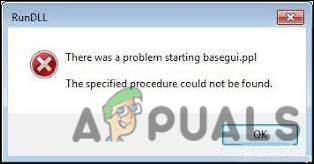
If you are facing any of these errors, we have compiled a list of effective troubleshooting methods that worked for several other users. Proceed with the one that suits your situation the best.
Run an SFC Scan
There are certain tools and commands in Windows OS that can be used to fix system files in the event of damage. One of the powerful and well-known repair tools is the System File Checker (SFC). A command-line tool called System File Checker (SFC) checks all the files protected by system file protection to ensure they are working as expected and attempts to repair those that are not.
Whenever you suspect your system files have been corrupted or if something seems wrong with your system, it is a good utility to run.
You can run this utility using Command Prompt and Windows Terminal, but make sure you are logged into Windows as an administrator before you proceed with it.
Here is how you can run an SFC scan on Windows 11:
- Press the Windows + R keys on your keyboard together. This will launch a dialog box.
- Type cmd in the text field of the dialog box and press Ctrl + Shift + Enter together to launch elevated Command Prompt.
- Inside the Command Prompt window, copy and paste the command mentioned below and hit Enter.
sfc /scannow

Perform an SFC Sca
- Once Command Prompt executes the command successfully, restart your PC and check if it fixed the issue. If it persists, proceed with the method below.
Scan Your Computer for Malware
Checking your computer thoroughly and correctly for viruses and other malware, such as Trojan horses, rootkits, spyware, worms, etc., is also an imperative step in troubleshooting. An attack can compromise weak passwords, obtain access to systems, penetrate networks, and disrupt your day-to-day activities. Malware also makes you prone to cyber-attacks and can result in errors like the specified procedure error, which is why it is important to deep clean your system.
The process of scanning your PC for viruses and other malware is simple and can take several minutes or even longer. As more files are added to your computer, and as the computer becomes slower, the longer it takes to scan. You can do so with the help of any third-party antivirus installed on your PC. If you do not have one installed, then head over to our guide on the best antivirus programs of 2022 and download the one that suits your needs the best.
Use System Restore
The Windows OS takes a screenshot of your system’s state every time before you perform a critical operation. Using this feature, you can revert your system to a previous point in time (when the snapshot was taken). This is specifically helpful when you are facing an error and want to go back to a state when your operating system was working fine.
Here is how to revert the system back to a previous state when the specified procedure error didn’t exist:
- Launch Control Panel and head over to System and Security > System.
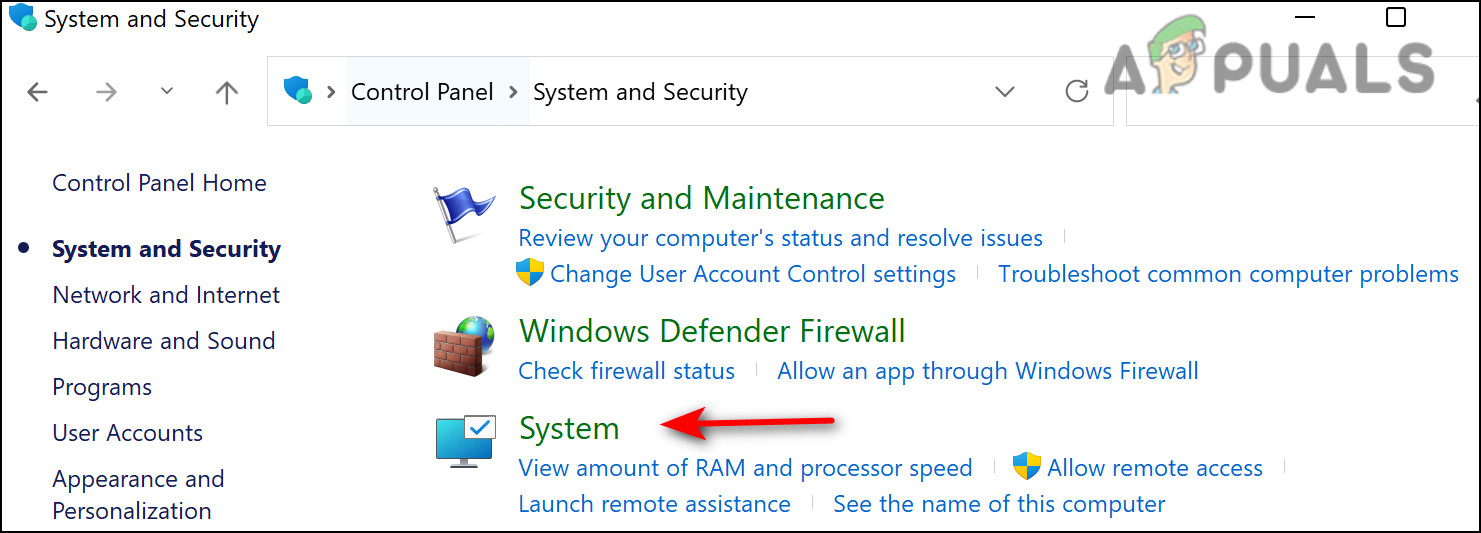
Open security - In the next window, click System Protection.
- Now head over to the System Protection tab and click on the System Restore button as shown below. If this button is greyed out, then you do not have a restore point on your system. In that case, jump to the next method.
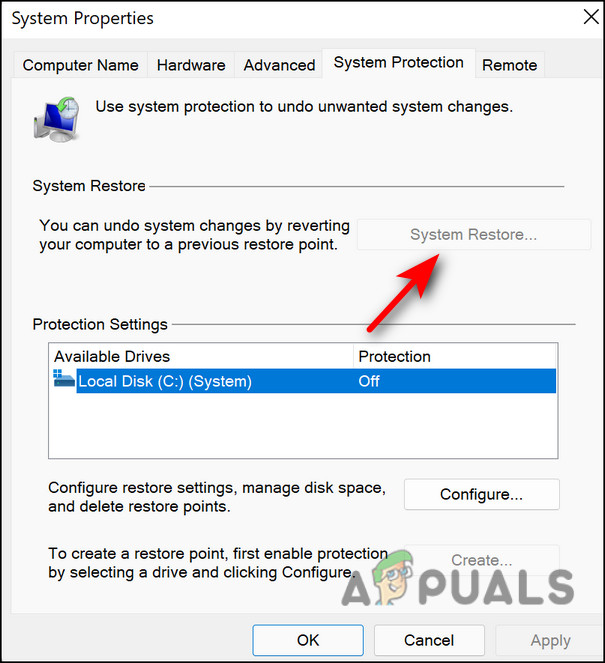
Click system restore - Now follow the on-screen instructions to proceed. If a dialog box pops up on your screen, click on Recommended Restore.
- After the operation completes, your system will automatically reboot. Upon reboot, repeat the action which was causing the error and check if it appears again.
Repair Microsoft Photos
If in case the specified procedure error appears when you try to access a jpeg or mp4, then there is a chance that the Microsoft Photos installation on your Windows is corrupt or outdated. If this scenario is applicable, you should be able to fix the issue the hand by repairing the utility via Windows Settings.
Here is what you need to do:
- Press Windows + I keys simultaneously on your PC to open Windows Settings.
- In the Settings window, click on Apps from the list of options available.
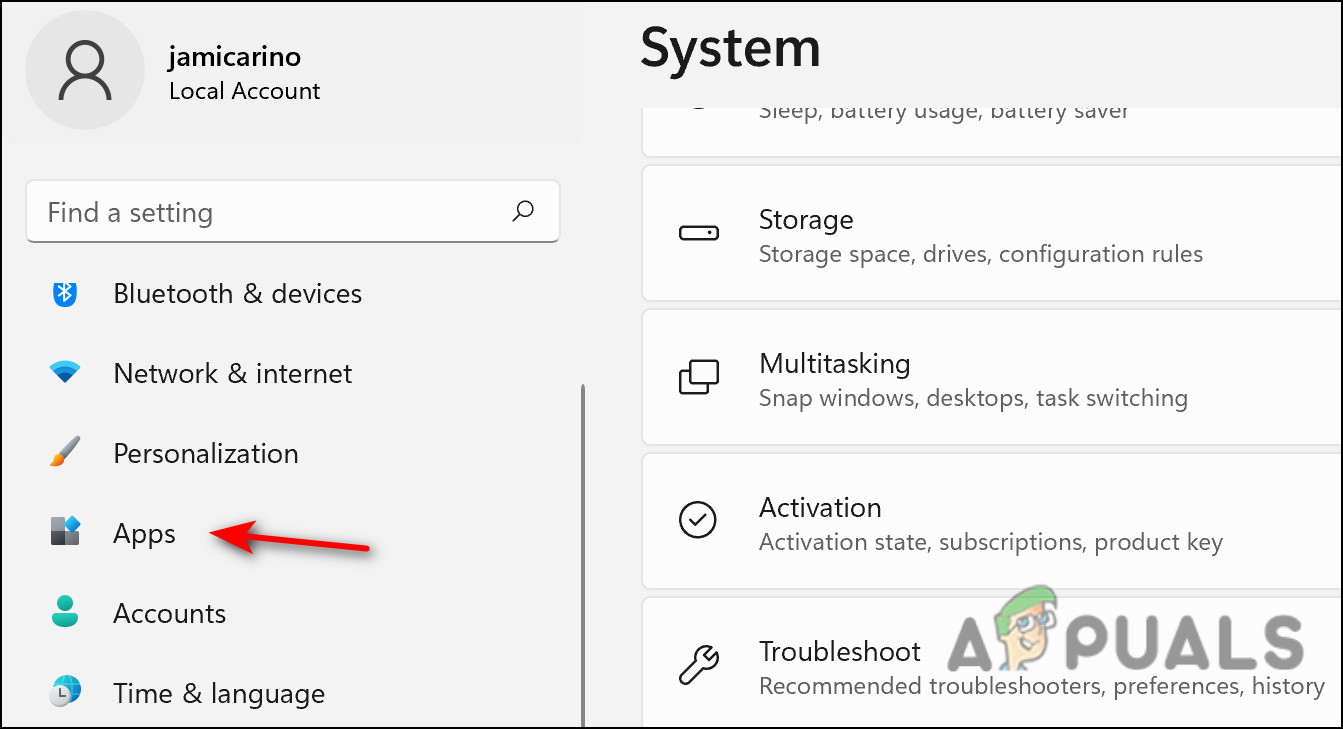
Click apps - Select Apps & features and in the next window, look for Microsoft Photos.
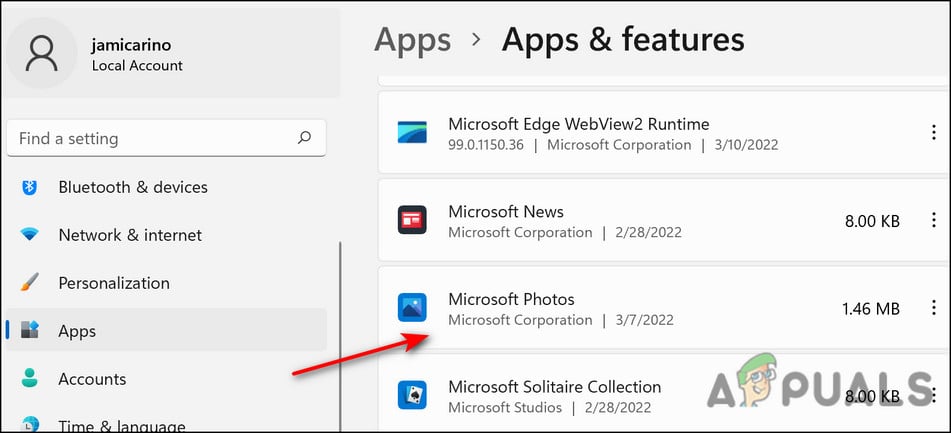
Choose Microsoft photos - Click on the three-dot menu against it and select Advanced options.
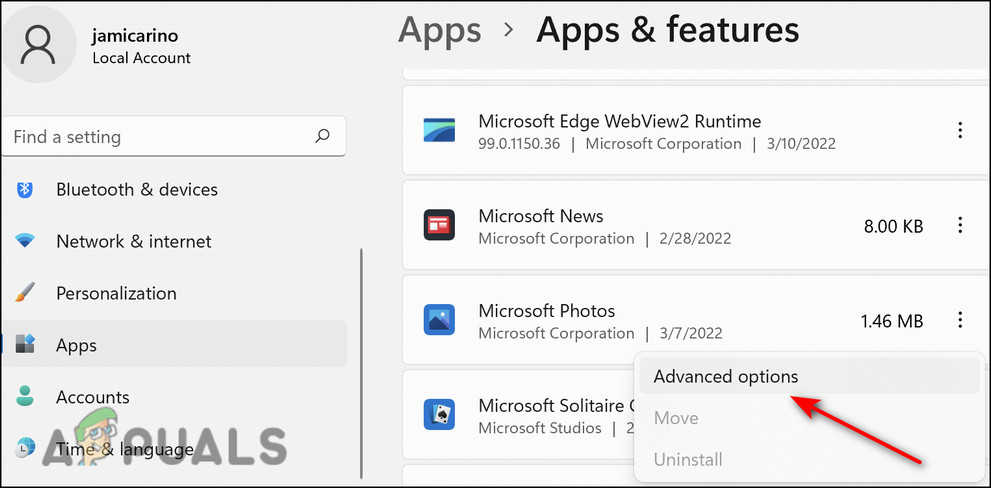
Access Advanced options for Microsoft Store - Now, scroll down till you see the Repair button.
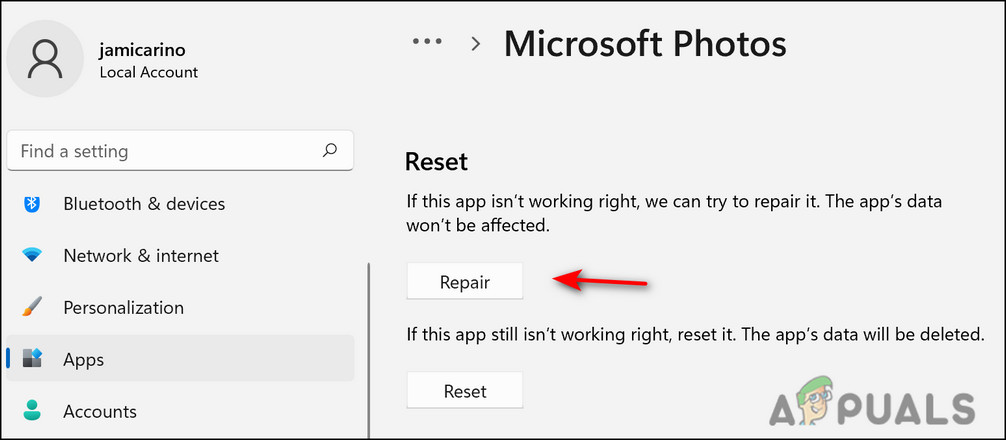
Click repair - Click on it and wait for the process to complete.
Install Pending Updates
Updating Windows regularly is essential for ensuring glitch-free operation. These updates often include important security patches as well. This might come as a surprise, but most of the harmful malware we encounter is caused because your system hasn’t installed the critical security updates alongside others. This malware takes advantage of software vulnerabilities in common applications such as operating systems, resulting in issues like the specified procedure error.
If you haven’t installed the latest updates recently, follow these steps to install them:
- Type ‘Windows Update Settings‘ in the search area of your taskbar and click Open.
- Click on the Check for updates button in the right pane. If there are any updates available, your system should display them. In this scenario, take your time to install all the pending updates.
- Once done, restart your PC and check if the issue is resolved.
Reset Your PC
If none of the methods mentioned above have worked for you and you are still facing the ‘specified procedure’ error, then we encourage you to go ahead and reset your PC. Doing so will return the operating system to its original state – just the way it was when you installed it.
Resetting is a good way to fix software-related issues in Windows that do not seem to go away with the conventional troubleshooting methods. Moreover, you can even choose to keep your personal files and data during this process!
Another option is performing an in-place upgrade, which will repair the system files and update your operating system. This, however, is a slightly lengthy process so we recommend proceeding with it when you have some free time on your hands.
![]()
Zainab Falak
Zainab is an actuarial science graduate with a keen interest in technology. She specializes in data analytics and learns python and R in her spare time. At Appuals, she writes about anything and everything related to Windows 8, 10 and 11.
Checklist
- I looked at https://github.com/pbatard/rufus/wiki/FAQ to see if my question has already been answered.
- I performed a search in the issue tracker for similar issues using keywords relevant to my problem, such as the error message I got from the log.
- I clicked the ‘Log’ button or pressed Ctrl—L in Rufus, and copy/pasted the log into the line that says
<FULL LOG>below. - The log I am copying is the FULL log, starting with the line
Rufus version: x.y.z— I have NOT removed any part of it.
Additionally (if applicable):
- I ran a bad blocks check, by clicking Show advanced format options then Check device for bad blocks, and confirmed that my USB is not defective.
- I also tried one or more of the following:
- Using a different USB drive.
- Plugging the USB into a different port.
- Running Rufus on a different computer.
- If using an image, I clicked on the
(✓)button to compute the MD5, SHA1 and SHA256 checksums, which are therefore present in the log I copied. I confirmed, by performing an internet search, that these values match the ones from the official image.
Issue description
I ran into a problem while I was trying to make a bootable USB to install Window 10 20H1 in Window 7 32bit Starter (VMWare on MacOS) but it ran to a problem here:

Log
Format operation started
Requesting disk access...
Will use 'E:' as volume mountpoint
Deleting partitions:
● Partition 1 (offset: 1048576, size: 14.9 GB)
● Partition 0 (offset: 15979187200, size: 512 KB)
Opened \.PhysicalDrive1 for exclusive write access
Analyzing existing boot records...
Drive has a Zeroed Master Boot Record
Clearing MBR/PBR/GPT structures...
Erasing 128 sectors
Initializing disk...
Partitioning (GPT)...
● Creating Main Data Partition (offset: 1048576, size: 14.9 GB)
● Creating UEFI:NTFS Partition (offset: 15979187200, size: 512 KB)
Writing UEFI:NTFS data...
Waiting for logical drive to reappear...
Formatting (NTFS)...
Unable to locate FormatEx() in fmifs.dll: [0x0000007F] The specified procedure could not be found.
Format error: [0xC003007F] The specified procedure could not be found.
Re-mounted volume as E: after error
Found non-USB removable device 'VMware, VMware Virtual S SCSI Disk Device' => Eliminated
Found USB 2.0 device 'PNY USB 3.0 FD USB Device' (154B:6008)
1 device found
No volume information for drive 0x81
Disk type: Removable, Disk size: 16 GB, Sector size: 512 bytes
Cylinders: 1942, Tracks per cylinder: 255, Sectors per track: 63
Partition type: GPT, NB Partitions: 2
Disk GUID: {01F45424-F8E4-44D8-B15E-37CA0948F466}
Max parts: 128, Start Offset: 17408, Usable = 15980263936 bytes
Partition 1:
Type: Microsoft Basic Data Partition
Name: 'Main Data Partition'
ID: {AB32384A-D78C-4B85-B2F8-AD9023EC54A1}
Size: 14.9 GB (15978138624 bytes)
Start Sector: 2048, Attributes: 0x0000000000000000
Partition 2 (UEFI:NTFS):
Type: Microsoft Basic Data Partition
Name: 'UEFI:NTFS'
ID: {147B624A-0C79-497B-89E5-2263B1809BA6}
Size: 512 KB (524288 bytes)
Start Sector: 31209350, Attributes: 0x0000000000000000
Found non-USB removable device 'VMware, VMware Virtual S SCSI Disk Device' => Eliminated
Found USB 2.0 device 'PNY USB 3.0 FD USB Device' (154B:6008)
1 device found
No volume information for drive 0x81
Disk type: Removable, Disk size: 16 GB, Sector size: 512 bytes
Cylinders: 1942, Tracks per cylinder: 255, Sectors per track: 63
Partition type: GPT, NB Partitions: 2
Disk GUID: {01F45424-F8E4-44D8-B15E-37CA0948F466}
Max parts: 128, Start Offset: 17408, Usable = 15980263936 bytes
Partition 1:
Type: Microsoft Basic Data Partition
Name: 'Main Data Partition'
ID: {AB32384A-D78C-4B85-B2F8-AD9023EC54A1}
Size: 14.9 GB (15978138624 bytes)
Start Sector: 2048, Attributes: 0x0000000000000000
Partition 2 (UEFI:NTFS):
Type: Microsoft Basic Data Partition
Name: 'UEFI:NTFS'
ID: {147B624A-0C79-497B-89E5-2263B1809BA6}
Size: 512 KB (524288 bytes)
Start Sector: 31209350, Attributes: 0x0000000000000000
Found non-USB removable device 'VMware, VMware Virtual S SCSI Disk Device' => Eliminated
Found USB 2.0 device 'PNY USB 3.0 FD USB Device' (154B:6008)
1 device found
No volume information for drive 0x81
Disk type: Removable, Disk size: 16 GB, Sector size: 512 bytes
Cylinders: 1942, Tracks per cylinder: 255, Sectors per track: 63
Partition type: GPT, NB Partitions: 2
Disk GUID: {01F45424-F8E4-44D8-B15E-37CA0948F466}
Max parts: 128, Start Offset: 17408, Usable = 15980263936 bytes
Partition 1:
Type: Microsoft Basic Data Partition
Name: 'Main Data Partition'
ID: {AB32384A-D78C-4B85-B2F8-AD9023EC54A1}
Size: 14.9 GB (15978138624 bytes)
Start Sector: 2048, Attributes: 0x0000000000000000
Partition 2 (UEFI:NTFS):
Type: Microsoft Basic Data Partition
Name: 'UEFI:NTFS'
ID: {147B624A-0C79-497B-89E5-2263B1809BA6}
Size: 512 KB (524288 bytes)
Start Sector: 31209350, Attributes: 0x0000000000000000
Found non-USB removable device 'VMware, VMware Virtual S SCSI Disk Device' => Eliminated
Found USB 2.0 device 'PNY USB 3.0 FD USB Device' (154B:6008)
1 device found
No volume information for drive 0x81
Disk type: Removable, Disk size: 16 GB, Sector size: 512 bytes
Cylinders: 1942, Tracks per cylinder: 255, Sectors per track: 63
Partition type: GPT, NB Partitions: 2
Disk GUID: {01F45424-F8E4-44D8-B15E-37CA0948F466}
Max parts: 128, Start Offset: 17408, Usable = 15980263936 bytes
Partition 1:
Type: Microsoft Basic Data Partition
Name: 'Main Data Partition'
ID: {AB32384A-D78C-4B85-B2F8-AD9023EC54A1}
Size: 14.9 GB (15978138624 bytes)
Start Sector: 2048, Attributes: 0x0000000000000000
Partition 2 (UEFI:NTFS):
Type: Microsoft Basic Data Partition
Name: 'UEFI:NTFS'
ID: {147B624A-0C79-497B-89E5-2263B1809BA6}
Size: 512 KB (524288 bytes)
Start Sector: 31209350, Attributes: 0x0000000000000000

ANNOYING TYPES OF PLAYERS in ROYALE HIGH! GACHA REACTION!

MMA’s Best Knockouts of the November 2021, HD

Συνταγή για φυσικό εφέ χιονιού — Natural snow effect

What made Ace4Kebabs the most preferred Kebab supplier in UK

Tlabung Various Artists — Bung khawpui runah (Official Music Video)

Bon Iver & St. Vincent- Roslyn (lyrics)

Scavengers

5 reasons why you should utilize the Dutch logistic sector

WONDERLAND $TIME *LIVING OFF OF YIELDS!* (CONTINUED) PASSIVE INCOME UPDATE- DAILY UPDATE

Lots of Assorted Train & Other Miscellaneous Unused Videos

Motörhead – Stay Clean (Official Video)

Mark Dolan: ‘If Cop 26 isn’t a collective global effort they can cop right off’

028 #How to get PSA Birth Certificate as an Authorized Person

Arranging Numbers in Numerous

Long Way

HOW TO FABRICATE A PRESSRUE VESSEL. TUTORIAL.

Avril Lavigne — Innocence (Lyrics)

Amazing Powerful Machines & Extreme Heavy Duty Attachments

I Don’t Listen to Medical Professionals.. Unless I’m Sick : Jim Gaffigan

محاكي محطة البنزين #17 : طورت كل شي لفل 5 😍⛽🔥 — Gas Station Simulator

What price range has the most activity in Arizona real estate?

A Resounding Sound

Never Ending

Change. Who do you want to be? | Josh Levent | TEDxFSUJena

KISS OR GRAB 🍑😍Houston Bar Edition | PUBLIC INTERVIEW

Non-Food Related Everyday Habits That Cause High Blood Sugar!

BROWSE THROUGH ALL ITEM IN THE MALL 1 TIMES | KINGDOM LABORS CHAPTER 2 | gamingamityt

Stop SABOTAGING Yourself and Get UNSTUCK By Doing These 5 Tricks | Tom Bilyeu

KISSY MISSY vs. KILLY WILLY Mod in Among Us…

Why Isn’t There A Kurdistan? (Short Animated Documentary)
![Finding Hope - Loveless [แปลเพลง]](https://millonic.github.io/img/iph.png)
Finding Hope — Loveless [แปลเพลง]

Amazing idea ! How to TIG Welding 1mm Thin Tube and 1mm Thin Sheet

MARSHALLS- NEW DESIGNER HANDBAGS, SHOES , CLOTHING ,BEAUTY and JEWELRY. October 26, 2021

Sadly — C

That big pulley metal casting isn’t ever made in this foundry
![SCHICKTANZ - Change Is Constant [SCTR012]](https://millonic.github.io/img/iph.png)
SCHICKTANZ — Change Is Constant [SCTR012]

Countries That Don’t Have An Army

NBA 2K22 But My Two Way Slasher has Superpowers

Ljae X Drips- Profit (Official Video)

«How to Earn the Respect of Others» with Pastor Rick Warren

Grimes wants to go out with Hasanabi

iann dior — let You (Official Lyric Video)

E4 Experience: Absen Presents the Acclaim Plus Series LED Display

NOWA CUTE GWEN KROI NA TOPIE

Steady (Birkin Bop)

Puppies nursing and in the warmer

New BMW M7 — it’ll blow your mind

#BREAKING: Tornado Warning, Severe Thunderstorm Warnings Being Issued in Tampa Bay Area #WFLANow

حروف الجر في اللغه الانجليزيه ( for , with , about )
Владельцы компьютеров не обойдутся без загрузочной (bootable) флешки. Rufus – бесплатная утилита для записи загрузочных носителей с содержимым разнообразных образов ОС. Приложение работает практически без сбоев ввиду мизерного размера и отточенных за годы алгоритмов. Однако бывают проблемы при работе программы. Рассмотрим, почему Rufus не запускается, какие ошибки выдаёт, как их решить с помощью наших инструкций.
Возможности программы Rufus
Руфус отформатирует флешку, портативный HDD (hard disk drive) или винчестер и запишет на накопитель содержимое образа с загрузочной областью. Так превратит устройство в загрузочный носитель. Если скачали рабочий ISO (оригинальный с сайта разработчика или сборку), без ошибок, используете неповреждённую флешку, проблемы исключены. В иных случаях и по вине пользователя начинаются «танцы с бубном»: Rufus то не запускается на Windows, то не может отформатировать накопитель.
Почему возникают ошибки в работе утилиты
Источники проблем: состояние флешки, образа, операционная система. Иногда они зависят от «ровности рук» пользователя.
Преимущественно ошибки при записи образов и форматировании флешки в Rufus вызывают:
- Использование накопителя иными приложениями (открыт находящийся на устройстве файл);
- Повреждённые ячейки памяти, иные проблемы с устройством;
- Незагрузочный или повреждённый образ;
- Использование дешевых китайских USB-хабов и удлинителей;
- Антивирусное программное обеспечение, которое блокирует работу программы.
Неисправности Flash-накопителя
На повреждённую флешку Rufus вряд ли запишет содержимое образа. Если файлы и скопирует, в дальнейшем они могут не читаться. Для исправления ошибок с неработающими секторами:
- Откройте свойства устройства через Проводник (Win + E).

Свойства flash-накопителя. - Во вкладке «Сервис» кликните «Проверить».

Проверка диска на ошибки. - Запускайте сканирование накопителя.

Проверка диска.
Форматирование, как метод решения проблемы
При большом количестве логических проблем или физических повреждений на USB-диске отформатируйте его:
- Кликните правой клавишей мыши, выберите соответствующую команду.

Форматирование дисков при ошибках. - Снимите флажок «Быстрое…», жмите «Начать».

- Подтвердите стирание файлов на устройстве, предварительно скопировав информацию.

Иногда приходится прибегать к продвинутым утилитам для низкоуровневого форматирования и восстановления, например, HDD Regenerator.
Ошибки файловой системы
Rufus работает с семью файловыми системами:
- FAT – устаревшая, вышла с обихода.
- FAT32 – последовательница FAT. Используется для разделов GPT и UEFI. Не поддерживает запись файлов объёмом более 4 ГБ.
- NTFS – избавлена от ряда недостатков FAT32, формируется по умолчанию для разделов MBR и BIOS. Не поддерживается DOS (FreeDOS).
- UDF – спецификация оптических накопителей, на флешках – редкость.
- exFAT (иногда называется FAT64) – файловая система с увеличенными количеством перезаписей сектора, размером кластера и поддержкой прав доступа. Ресурсоёмкая.
- Ext2, ext3 – файловые системы для разных дистрибутивов Linux, причём ext2 обгоняет ext Ext2 почти не используется, для записи загрузочных флешек Линукс выбирайте вторую.
Кстати, о том какую выбрать файловую систему написано здесь.
Ошибки ISO-образа
При появлении уведомления, что образ повреждён:
- его придётся загрузить заново;
- перехэшировать, если качали через торрент, и докачать несколько мегабайт, содержащих ошибку;
- найти альтернативный неповреждённый образ;
- проверить раздел с образом на битые секторы, возможно, файл ISO хранится в повреждённых областях жесткого диска.
Конфликт с антивирусными ПО
Добавьте утилиту в исключения антивируса либо завершите работу программы безопасности на время запуска Rufus.
Запустите утилиту с привилегиями администратора – кликните правой клавишей, укажите соответствующий вариант.
Нужны соответствующие привилегии в Windows. Вы должны быть залогинены в ОС как админ.
Далее замените флешку, скачайте иной образ.
Ошибка «BOOTMGR is missing»
На накопителе не обнаружен загрузчик. Воспользуйтесь предварительно функцией Rufus для формирования загрузочного накопителя на базе соответствующего образа.
Ошибка [0x00000015] The device is not ready
Ошибка перед форматированием флешки в Rufus возникает при отключённом автоматическом монтировании.
Инструкция по исправлению:
- Запустите командную строку с правами администратора через Win + X.

Запуск командной строки. - Выполните команду «mountvol /e».

- Закройте окно и попробуйте выполнить действия снова.
Ошибка «Device eliminated because it appears to contain no media»
Срок службы флешки подходит либо подошёл к концу. Купите или используйте другую.
Rufus не дает выбрать FAT32
Зачем вам FAT32? Приложение автоматически выбирает файловую систему, исходя из содержимого образа. Если для диска с разделами MBR установлена NTFS, не меняйте.

Невозможно смонтировать Guid-том
Попробуйте иной накопитель. Просканируйте текущий на предмет повреждений.
Ошибка [0x00000005] Access is denied
Какая-то программа мешает Rufus получить доступ к карте памяти. Часто это антивирусы.
Ошибка «Невозможно считать носитель информации. Возможно, он используется другим процессом»
Аналог предыдущего варианта: закройте антивирус, завершите сторонние приложения, использующие флешку. Просканируйте диски на наличие вирусов. Попробуйте загрузиться в безопасном режиме.
Ошибка «Error: Legacy boot of UEFI media. This drive can only boot in UEFI mode»
Правильно создайте накопитель. Проверьте режим BIOS командой «msinfo32», выполненной в окне Win+R.

Убедитесь, что флешка не используется другими программами, образ – не повреждённый, занимает менее, чем объём носителя. Откажитесь от разбиения на разделы или попробуйте найти ответ по ссылке.
Ошибка 0x80070032 «такой запрос не поддерживается»
Завершите работу антивируса.
Ошибка «This drive was created by Rufus»
Накопитель создан в Rufus для UEFI, вы пытаетесь запустить его в режиме BIOS или (CSM). Посетите настройки UEFI, отключите Legacy Mode (CSM). Заново запишите загрузочную флешку для BIOS и MBR.
Ошибка «Another Rufus application»
Приложение уже запущено: переключитесь на его окно либо закройте. Возможно стоит завершить задачу через «Диспетчер задач».
Ошибка извлечения ISO образа
Ошибка извлечения ISO-образа в программе Rufus лечится быстро. Если качали файл через торрент, откройте клиент для работы в пиринговых сетях (uTorren, BitTorrent, qBitTorrent), кликните правой клавишей и выберите «Проверить принудительно» или аналогичный вариант. В ином случае загрузите ISO заново, найдите иной образ на другом трекере.

«Ошибка отложенной записи»
Отформатируйте флешку. Если не поможет, сбросьте её через Rufus – зажмите Alt+Z и подтвердите операцию.

Затем форматируйте накопитель в утилите Управление дисками (вызывается через Win+X).

Решение разделом выше.
Недоступна кнопка «СТАРТ»
Проверьте настройки. Что-то сделано неправильно, возможно:
- Не обнаружена флешка (см. первый выпадающий список).
- Не указан ISO – нажимайте «Выбрать» и укажите файл.
- Выбран повреждённый или незагрузочный образ (с неподдерживаемым загрузчиком). Попробуйте иной.

Ошибка записи образа Linux
Согласитесь докачать недостающие (обновлённые) файлы с интернета. Это больше не ошибка, Руфус предлагает скачать обновленные библиотеки для создания загрузочного образа.
Другие вопросы и ответы по ошибкам
Что делать, если возникает ошибка при создании флешки с Win 7, 8-ка при этом монтируется без ошибок?
Слишком мало информации для анализа, опишите проблему подробнее. Попробуйте иной образ, проверьте, не повреждён ли используемый.
Почему Rufus не запускается на Windows XP?
Почитайте требования к программе здесь. Последняя версия Rufus для Windows XP выпущена под редакцией 2.18.
Что делать, если после Руфуса не работает флешка?
Виноваты сами. То ли флешка была повреждённой, старой, то ли прервали процесс записи, форматирования. Отформатируйте устройство через «Управление дисками» или Rufus. Сбросьте карту памяти через утилиту Rufus – нажмите Alt+Z и подтвердите. Затем отформатируйте накопитель.
Почему Руфус зависает при записи образа?
Возможно повреждён USB-диск, образ записан в битые секторы, диск, где хранится ISO, слишком фрагментирован, компьютер или ноутбук загружен иной работой.
Проверяет ли Руфус на плохие блоки флешку?
Нет, но может запустить системную утилиту Windows, которая проверит.
Что делать, если образ слишком большой для выбранного устройства?
Возьмите флешку с объёмом, превышающим размер файла.
Что делать, если Rufus пишет «Недопустимая метка устройства»?
Измените её в поле «Новая метка тома».
Как из загрузочной флешки сделать обычную?
Отформатируйте накопитель.
Остались еще вопросы? Пишите комменты – ответим.
|
0 / 0 / 0 Регистрация: 20.02.2015 Сообщений: 31 |
|
|
1 |
|
|
08.05.2015, 11:34. Показов 82271. Ответов 11
Всем доброго время суток! Есть такая проблема. На ноуте что-то случилось с приводом — ошибка при записи образа на диск (хотя раньше все было норм). Но не суть это. Хотел сделать загрузочную флешку (с любимой сборкой 7-ки) с программой RuFus — не получается, выдает ошибку. Хотя с той же программой 8-ку записывает нормально. Кто может сталкивался с подобной проблемой, или кто что посоветует. Нужно срочно установить 7-ку другу…
__________________ 0 |
|
0 / 0 / 0 Регистрация: 20.02.2015 Сообщений: 31 |
|
|
08.05.2015, 11:57 [ТС] |
2 |
|
Работал с прогой RuFus. 8-ка записывается без проблем, а при попытке с 7-кой выдает ошибку. Помогите с проблемой… Миниатюры
0 |
|
киберпаразит
9719 / 2783 / 188 Регистрация: 14.06.2011 Сообщений: 9,586 |
|
|
08.05.2015, 12:29 |
3 |
|
1 |
|
6507 / 3565 / 463 Регистрация: 28.06.2013 Сообщений: 11,094 |
|
|
08.05.2015, 12:29 |
4 |
|
или кто что посоветует Взять другой образ,этот по видимому битый. 1 |
|
киберпаразит
9719 / 2783 / 188 Регистрация: 14.06.2011 Сообщений: 9,586 |
|
|
08.05.2015, 12:34 |
5 |
|
этот по видимому битый аваст может мешать. возможно в образе активатор. 1 |
|
873 / 691 / 85 Регистрация: 23.12.2013 Сообщений: 3,273 |
|
|
08.05.2015, 12:34 |
6 |
|
Взять другой образ,этот по видимому битый. … 0 |
|
6507 / 3565 / 463 Регистрация: 28.06.2013 Сообщений: 11,094 |
|
|
08.05.2015, 12:42 |
7 |
|
Не по теме:
аваст может мешать Фтопку то,что мешает хозяину компа.:) По теме:Имхо — аваст должен предупреждать о своих запретах,да и вряд-ли он руфусу может запретить.
8-ка записывается без проблем, а при попытке с 7-кой выдает ошибку. 0 |
|
14336 / 6164 / 326 Регистрация: 03.07.2010 Сообщений: 20,685 |
|
|
08.05.2015, 13:25 |
8 |
|
сборка х86х64 , выбрана опция : bios и uefi. 0 |
|
3 / 3 / 2 Регистрация: 18.09.2013 Сообщений: 58 |
|
|
08.05.2015, 13:59 |
9 |
|
UltraISO пишет замечательно любые образа, её попробуй 0 |
|
0 / 0 / 0 Регистрация: 20.02.2015 Сообщений: 31 |
|
|
21.05.2015, 17:49 [ТС] |
10 |
|
Спасибо всем за попытки помочь. Пробовал разными прогами и разные образы (7-ки и ХР-ки) — образы с 8-ками создает тот же РуФус без проблем (причем также разные). Свою проблему решить удалось только, скачав за ночь с другой машины понравившийся образ 7-ки, легко записал его на диск и установил другу на комп. Но проблема на моей машине не решилась — напрягает это, конечно, т.к. обращаются часто в деревушке с проблемами ОС… Но еще раз всем спасибо, отдельным особое. Сейчас по-новому буду решать проблему разными способами-вариантами. ОТПИШУСЬ о результатах. 0 |
|
2408 / 608 / 50 Регистрация: 17.03.2013 Сообщений: 2,207 |
|
|
21.05.2015, 18:12 |
11 |
|
Рауз уж «часто приходится», стоит глянуть на «дедовский способ» — diskpart, dism и 7-zip Не по теме: Вообще-то есть информация, что bootmgfw.efi из install.wim 7-ки извлекать необязательно. Можно взять bootx64.efi из установленной 8-ки и положить куда следует. Установка начинается, это проверял. Дальше не пошёл, т.к. в тот момент некуда было ставить. 0 |
|
0 / 0 / 0 Регистрация: 13.12.2018 Сообщений: 6 |
|
|
17.02.2019, 18:48 |
12 |
|
Была такая же фигня. Удалил антивирус Avast, помогло. 0 |
Блок рекламы
- Реклама от спонсора
Re: Установка ОС Windows 7/8/10 через bios/uefi на GPT/MBR д
ovgorskiy писал(а):
terai писал(а):Скажите пожалуйста ,а есть ли какие нибудь подводные камни при записи образа через программу UltraISO? Заранее спасибо.
Сам никогда не пользуюсь программой UltraISO для записи флешек или дисков. Она по большому счёту предназначена не для этого.
Но очень много отзывов от пользователей о неудачной установке системы при записи этой программой, особенно старыми версиями и плохо русифицированными.
А чем ВЫ посоветуете писать образы на диск.Тем более Вы везде пишите: DVD, как самый надёжный,при этом не указано какой программой.Я образы системы писал в основном программой Alcohol120.Проблем не было.

-

terai - Сообщений: 15
- Зарегистрирован: 26 янв 2018, 17:48
- Has thanked: 0 time
- Been thanked: 0 time
- Пункты репутации: 0
Блок рекламы
- Реклама от спонсора
Re: Установка ОС Windows 7/8/10 через bios/uefi на GPT/MBR д
![]() ovgorskiy » 16 окт 2018, 10:16
ovgorskiy » 16 окт 2018, 10:16
terai писал(а):А чем ВЫ посоветуете писать образы на диск.Тем более Вы везде пишите: DVD, как самый надёжный,при этом не указано какой программой.Я образы системы писал в основном программой Alcohol120.Проблем не было.
Если я пишу, что DVD, как самый надёжный, то это не значит, что тут же должен писать обзорную статью о плюсах и минусах разных программ для записи DVD.
Программ великое множество. Я много лет пользуюсь одной Nero Burning ROM и проблем ни разу не было.
Alcohol120 конечно тоже не плохая программа, но у ней то проблемы с лицензией, то виртуальный драйвер глючит, то ещё что.
С уважением, OVGorskiy.
-

ovgorskiy - Администратор
- Сообщений: 5850
- Зарегистрирован: 16 ноя 2013, 10:36
- Откуда: Россия
- Has thanked: 0 time
- Been thanked: 95 times
- Пункты репутации: 183
-
- Сайт
Re: Установка ОС Windows 7/8/10 через bios/uefi на GPT/MBR д
![]() kroga » 16 окт 2018, 14:31
kroga » 16 окт 2018, 14:31
Добрый день! Подскажите пожалуйста:
Заказал себе ноутбук, на днях должен приехать, он идёт без системы и без dvd привода, жёсткий диск на 1тб. Хочу установить Windows 10 Enterprise LTSC x64, как выяснить какая структура у диска GPT или MBR? Или же не надо выяснять и сразу преобразовывать в MBR, как описано в инструкции? Так же хочу разбить диск на два раздела: один под систему и немного программ 120-180Гб, и второй под всё остальное, хотел посоветоваться какую файловою систему выбрать лучше для системного диска FAT32 или NTFS?
Заранее спасибо ![]()
- kroga
- Сообщений: 5
- Зарегистрирован: 14 окт 2018, 18:34
- Has thanked: 0 time
- Been thanked: 0 time
- Пункты репутации: 0
Re: Установка ОС Windows 7/8/10 через bios/uefi на GPT/MBR д
![]() ovgorskiy » 16 окт 2018, 17:08
ovgorskiy » 16 окт 2018, 17:08
kroga писал(а):Добрый день! Подскажите пожалуйста:
Заказал себе ноутбук, на днях должен приехать, он идёт без системы и без dvd привода, жёсткий диск на 1тб. Хочу установить Windows 10 Enterprise LTSC x64, как выяснить какая структура у диска GPT или MBR? Или же не надо выяснять и сразу преобразовывать в MBR, как описано в инструкции? Так же хочу разбить диск на два раздела: один под систему и немного программ 120-180Гб, и второй под всё остальное, хотел посоветоваться какую файловою систему выбрать лучше для системного диска FAT32 или NTFS?
Заранее спасибо
Рекомендую MBR и конечно NTFS.
С уважением, OVGorskiy.
-

ovgorskiy - Администратор
- Сообщений: 5850
- Зарегистрирован: 16 ноя 2013, 10:36
- Откуда: Россия
- Has thanked: 0 time
- Been thanked: 95 times
- Пункты репутации: 183
-
- Сайт
Re: Установка ОС Windows 7/8/10 через bios/uefi на GPT/MBR д
![]() Pashkovskiy Alexandr » 22 апр 2019, 15:53
Pashkovskiy Alexandr » 22 апр 2019, 15:53
Гружусь в Win8.1SE. Пробовал rufus-3.4(rufus-3.5p, rufus-3.5) Запись на флешку Windows 10 x64 Pro VL 1809 RS5 Ru by OVGorskiy 02.2019.iso
ошибка: [0xC003007F] не найдена укзанная процедура Подскажите, где может быть проблема? Какие библиотеки доустановить? Спасибо.
-

Pashkovskiy Alexandr - Сообщений: 4
- Зарегистрирован: 22 апр 2019, 15:05
- Has thanked: 0 time
- Been thanked: 0 time
- Пункты репутации: 0
Re: Установка ОС Windows 7/8/10 через bios/uefi на GPT/MBR д
![]() ovgorskiy » 22 апр 2019, 19:48
ovgorskiy » 22 апр 2019, 19:48
Pashkovskiy Alexandr писал(а):Гружусь в Win8.1SE. Пробовал rufus-3.4(rufus-3.5p, rufus-3.5) Запись на флешку Windows 10 x64 Pro VL 1809 RS5 Ru by OVGorskiy 02.2019.iso
ошибка: [0xC003007F] не найдена укзанная процедура Подскажите, где может быть проблема? Какие библиотеки доустановить? Спасибо.
Инструкция по созданию флешки программой rufus находится здесь
https://rufus.ie/ru_RU.html
С уважением, OVGorskiy.
-

ovgorskiy - Администратор
- Сообщений: 5850
- Зарегистрирован: 16 ноя 2013, 10:36
- Откуда: Россия
- Has thanked: 0 time
- Been thanked: 95 times
- Пункты репутации: 183
-
- Сайт
Re: Установка ОС Windows 7/8/10 через bios/uefi на GPT/MBR д
![]() dashnikd13 » 02 май 2019, 09:08
dashnikd13 » 02 май 2019, 09:08
Всем привет. Вопрос: стоит ваша 7, как правильно поставить вашу 10 рядом чтобы все работало? Диск ssd MBR разделенный на два. Пробовал поставить 10 с флешки записанной UltraIso, все ставится без проблем, но загружается только 7. Нет никакого меню.
Да, и раздел диска на который ставлю 10 надо оставлять логическим или переводить в основной?
- dashnikd13
- Сообщений: 2
- Зарегистрирован: 02 май 2019, 08:29
- Has thanked: 0 time
- Been thanked: 0 time
- Пункты репутации: 0
Re: Установка ОС Windows 7/8/10 через bios/uefi на GPT/MBR д
![]() ovgorskiy » 02 май 2019, 19:52
ovgorskiy » 02 май 2019, 19:52
dashnikd13 писал(а):Всем привет. Вопрос: стоит ваша 7, как правильно поставить вашу 10 рядом чтобы все работало? Диск ssd MBR разделенный на два. Пробовал поставить 10 с флешки записанной UltraIso, все ставится без проблем, но загружается только 7. Нет никакого меню.
Да, и раздел диска на который ставлю 10 надо оставлять логическим или переводить в основной?
Системы нужно устанавливать на разные разделы. Оба раздела должны быть основными. Желательно, чтобы присутствовал и служебный раздел, на котором и записываются сведения об установленных на диске системах.
С уважением, OVGorskiy.
-

ovgorskiy - Администратор
- Сообщений: 5850
- Зарегистрирован: 16 ноя 2013, 10:36
- Откуда: Россия
- Has thanked: 0 time
- Been thanked: 95 times
- Пункты репутации: 183
-
- Сайт
Re: Установка ОС Windows 7/8/10 через bios/uefi на GPT/MBR д
![]() dka2021 » 15 авг 2019, 21:43
dka2021 » 15 авг 2019, 21:43
«Нужно точно выяснить, какая структура (стиль) у вашего системного диска, MBR (Master Boot Record) или GPT (GUID Partition Table).» — А можете пожалуйста подсказать, как это выяснить в случае когда винда уже полетела?
- dka2021
- Сообщений: 10
- Зарегистрирован: 25 мар 2018, 15:15
- Has thanked: 0 time
- Been thanked: 0 time
- Пункты репутации: 0
Re: Установка ОС Windows 7/8/10 через bios/uefi на GPT/MBR д
![]() dka2021 » 16 авг 2019, 05:54
dka2021 » 16 авг 2019, 05:54
ovgorskiy писал(а):
dka2021 писал(а):«Нужно точно выяснить, какая структура (стиль) у вашего системного диска, MBR (Master Boot Record) или GPT (GUID Partition Table)» — А как это можно узнать, подскажите пожалуйста, если система уже не запускается?
С загрузочеого носителя и программой типа акрониса.
Большое спасибо!!!
- dka2021
- Сообщений: 10
- Зарегистрирован: 25 мар 2018, 15:15
- Has thanked: 0 time
- Been thanked: 0 time
- Пункты репутации: 0
Вернуться в Раздел инструкции
Кто сейчас на форуме
Сейчас этот форум просматривают: нет зарегистрированных пользователей и гости: 2
Содержание
- Способ 1: Использование носителя USB 2.0
- Способ 2: Решение проблем с антивирусом Avast
- Способ 3: Проверка контрольной суммы образа
- Способ 4: Использование альтернативной программы
- Вопросы и ответы
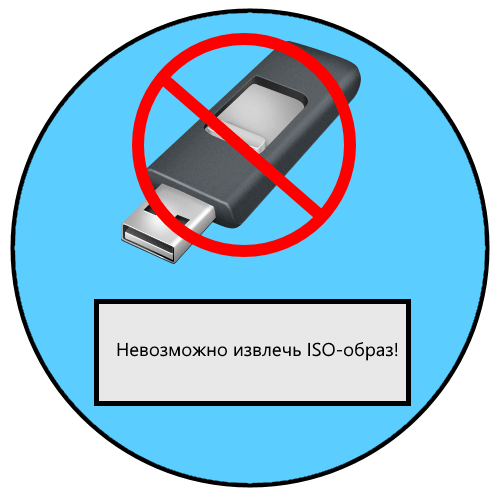
Способ 1: Использование носителя USB 2.0
C подобной проблемой часто сталкиваются пользователи, которые используют в качестве загрузочных флешек накопители типа USB 3.0. К сожалению, в Rufus поддержка таких устройств все еще не до конца реализована, отчего и возникает рассматриваемый сбой. Метод его устранения прост — воспользуйтесь носителем протокола 2.0.
Способ 2: Решение проблем с антивирусом Avast
Нередко причиной рассматриваемой ошибки является вмешательство защитного ПО Avast: программа почему-то посчитала опасным какой-то из компонентов установочного диска, из-за чего запись ISO прерывается. В качестве диагностического средства попробуйте временно отключить защиту и проверить, появляется ли ошибка.
Подробнее: Как приостановить работу Avast
Более радикальным решением будет полное удаление этого софта и инсталляция аналога – эту меру рекомендуем применять пользователям, которые часто используют Руфус.
Подробнее:
Удаление Avast
Антивирусы для Windows
Способ 3: Проверка контрольной суммы образа
Если причина проблемы не в антивирусе, возможно, вы столкнулись с повреждением используемого ISO-файла. Последнее определить не так уж и просто – единственным верным способом будет сверка контрольной суммы. Обычно эта информация находится либо в самом образе, либо предоставляется вместе с ним в виде файлов MD5. Если проверка покажет ошибку, проблемный ISO нужно будет загрузить заново.
Подробнее:
Чем открыть MD5
Программы для проверки контрольной суммы
Способ 4: Использование альтернативной программы
Если ни один из вышеприведённых методов не работает, остаётся только заменить программу: возможно, Руфус несовместим с конкретно этим образом. К счастью, аналогов этого софта существует немало, и наши авторы подобрали лучшие образцы из этой категории, с которыми можете ознакомиться в материале по ссылке далее.
Подробнее: Программы для записи загрузочных флешек
Еще статьи по данной теме:
Программа Rufus предназначена для различных работ с USB-накопителями, среди которых монтирование образов формата ISO. Поскольку разработка данного программного обеспечения — это удел одного человека, нередко при работе с ним возникают различные ошибки.
Их классификация по причинам возникновения:
- Поломка Flash-накопителя.
- Сбои из-за файловой системы.
- Повреждения ISO образа.
- Конфликт с антивирусными программами.
- Прочие неполадки, решаемые индивидуально.
Способы устранения ошибок также можно классифицировать, но с некоторыми оговорками, так как каждая проблема уникальна (зависит от: версии ОС, установленных драйверов и дополнительного ПО, характеристик ПК и Flash-накопителя).
Внимание! Ответственность за использование советов и команд, указанных в данном руководстве, возлагается исключительно на пользователя, руководствующегося ими.
Итак:
- При наличии механических повреждений устройства, поможет только его замена. Ремонт – дело исключительное и не рассматривается.
- Часто новые накопители имеют файловую систему Fat32. Проблема заключена в ограничении максимального размера одного файла, записываемого на такое устройство – не более 4 Гб. Чтобы исправить, нужно при форматировании (полном удалении данных и смены параметров) накопителя выбрать файловую систему NTFS. Рекомендуется провести проверку на наличие «битых» секторов носителя.
- Повреждённые образы можно восстановить, но это немного сложнее. Варианты:
- Изменить разрешение на .zip.rar или открыть архиватором. В некоторых системах требуется плагин iso.wcx.
- Провести восстановление архива через программу WinRar.
- Открыть ISO через программу Total Commander, чтобы сохранить часть неповреждённых файлов. Способ не поможет для восстановления образа системы.
- Чтобы антивирусы не блокировали доступ к файлам достаточно: добавить файл и программу в списки исключений или, на время работы с ним, отключить защитное ПО.
Внимание! Блокируемые файлы потенциально опасны, следует учитывать риск работы с ними.
Некоторые частные проблемы и пути их решения
- При создании загрузочной «флэшки» с системой Windows 7, появляется ошибка без каких-либо пояснений. При этом Windows 8 монтируется без проблем.
- Проверить образ Win 7 на целостность, попробовать открыть архиватором.
- Антивирус Avast может считать вирусом файл активации Windows, отключить внести в белый список.
- Запись образа прошла некорректно, при попытке монтирования возникает ошибка «BOOTMGR is missing», ПК не может обнаружить накопитель.
- В BIOS выбрать приоритет загрузки «removable dev», проверить включено ли обнаружение USB.
- В BIOS поменять приоритет загрузки в разделе «Hard Disk Drivers».
- Через программу BootICE:
Physical Disk – Destination Disk – Выбрать накопитель.
Parts Manage – Re-Partitioning – USB-HDD mode.
Файловая система – Fat32. - Затем:
Распаковать образ на накопитель, смонтировать.
Physical Disk – Destination Disk – Выбрать накопитель.
Process PBR – BootMGR.
Process MBR – Windows NT 5.x/6.x MBR – Windows NT 6.x MBR.
- При попытке создания загрузочной «флэшки» с Win 10, возникает ошибка «Невозможно считать носитель информации. Возможно, он используется другим процессом».
- Отключить все программы и завершить процессы, связанные с носителем, используя диспетчер задач, и автозапуск подключённых носителей.
- Провести запуск ПК в безопасном режиме.
- Проверить носитель на наличие вирусов.
- Ошибка при работе «Another Rufus application».
Завершить все связанные с программой процессы через диспетчер задач. - «Ошибка извлечения ISO образа».
Возникает при записи на устройства типа USB 3.0, исправляется запись на версию 2.0.
Murugan S
22627958
51400
5842
27.08.2008
IN
СКАЧАТЬ ВИДЕО
Описание видео:
This Tutorial Helps to Fix Rufus Error 0xC003007F The Specified Procedure Could Not Be Found
00:00 Intro
00:08 Open Any Browser
00:44 Rufus Version 3.5
01:09 Select ISO File
01:42 Closing
#RufusError0xC003007F
#Rufus
#TheSpecifiedProcedureCouldNotBeFound
Thanks Friends For Watching This Tutorial,
Please Subscribe & Support Our Channel.
Тэги из видео
rufus error the specified module could not be found the specified procedure could not be found windows 10 the specified procedure could not be found. dll load failed the specified procedure could not be found specified module could not be found windows 7 specified module could not be found windows 10 Fix Rufus Error 0xC003007F The Specified Procedure Could Not Be Found Rufus Error 0xC003007F fix rufus error
Комментарии пользователей:
Владельцы компьютеров не обойдутся без загрузочной (bootable) флешки. Rufus – бесплатная утилита для записи загрузочных носителей с содержимым разнообразных образов ОС. Приложение работает практически без сбоев ввиду мизерного размера и отточенных за годы алгоритмов. Однако бывают проблемы при работе программы. Рассмотрим, почему Rufus не запускается, какие ошибки выдаёт, как их решить с помощью наших инструкций.
Возможности программы Rufus
Руфус отформатирует флешку, портативный HDD (hard disk drive) или винчестер и запишет на накопитель содержимое образа с загрузочной областью. Так превратит устройство в загрузочный носитель. Если скачали рабочий ISO (оригинальный с сайта разработчика или сборку), без ошибок, используете неповреждённую флешку, проблемы исключены. В иных случаях и по вине пользователя начинаются «танцы с бубном»: Rufus то не запускается на Windows, то не может отформатировать накопитель.
Почему возникают ошибки в работе утилиты
Источники проблем: состояние флешки, образа, операционная система. Иногда они зависят от «ровности рук» пользователя.
Преимущественно ошибки при записи образов и форматировании флешки в Rufus вызывают:
- Использование накопителя иными приложениями (открыт находящийся на устройстве файл);
- Повреждённые ячейки памяти, иные проблемы с устройством;
- Незагрузочный или повреждённый образ;
- Использование дешевых китайских USB-хабов и удлинителей;
- Антивирусное программное обеспечение, которое блокирует работу программы.
Неисправности Flash-накопителя
На повреждённую флешку Rufus вряд ли запишет содержимое образа. Если файлы и скопирует, в дальнейшем они могут не читаться. Для исправления ошибок с неработающими секторами:
- Откройте свойства устройства через Проводник (Win + E).

Свойства flash-накопителя. - Во вкладке «Сервис» кликните «Проверить».

Проверка диска на ошибки. - Запускайте сканирование накопителя.

Проверка диска.
Форматирование, как метод решения проблемы
При большом количестве логических проблем или физических повреждений на USB-диске отформатируйте его:
- Кликните правой клавишей мыши, выберите соответствующую команду.

Форматирование дисков при ошибках. - Снимите флажок «Быстрое…», жмите «Начать».

- Подтвердите стирание файлов на устройстве, предварительно скопировав информацию.

Иногда приходится прибегать к продвинутым утилитам для низкоуровневого форматирования и восстановления, например, HDD Regenerator.
Ошибки файловой системы
Rufus работает с семью файловыми системами:
- FAT – устаревшая, вышла с обихода.
- FAT32 – последовательница FAT. Используется для разделов GPT и UEFI. Не поддерживает запись файлов объёмом более 4 ГБ.
- NTFS – избавлена от ряда недостатков FAT32, формируется по умолчанию для разделов MBR и BIOS. Не поддерживается DOS (FreeDOS).
- UDF – спецификация оптических накопителей, на флешках – редкость.
- exFAT (иногда называется FAT64) – файловая система с увеличенными количеством перезаписей сектора, размером кластера и поддержкой прав доступа. Ресурсоёмкая.
- Ext2, ext3 – файловые системы для разных дистрибутивов Linux, причём ext2 обгоняет ext Ext2 почти не используется, для записи загрузочных флешек Линукс выбирайте вторую.
Кстати, о том какую выбрать файловую систему написано здесь.
Ошибки ISO-образа
При появлении уведомления, что образ повреждён:
- его придётся загрузить заново;
- перехэшировать, если качали через торрент, и докачать несколько мегабайт, содержащих ошибку;
- найти альтернативный неповреждённый образ;
- проверить раздел с образом на битые секторы, возможно, файл ISO хранится в повреждённых областях жесткого диска.
Конфликт с антивирусными ПО
Добавьте утилиту в исключения антивируса либо завершите работу программы безопасности на время запуска Rufus.
Запустите утилиту с привилегиями администратора – кликните правой клавишей, укажите соответствующий вариант.
Нужны соответствующие привилегии в Windows. Вы должны быть залогинены в ОС как админ.
Далее замените флешку, скачайте иной образ.
Ошибка «BOOTMGR is missing»
На накопителе не обнаружен загрузчик. Воспользуйтесь предварительно функцией Rufus для формирования загрузочного накопителя на базе соответствующего образа.
Ошибка [0x00000015] The device is not ready
Ошибка перед форматированием флешки в Rufus возникает при отключённом автоматическом монтировании.
Инструкция по исправлению:
- Запустите командную строку с правами администратора через Win + X.

Запуск командной строки. - Выполните команду «mountvol /e».

- Закройте окно и попробуйте выполнить действия снова.
Ошибка «Device eliminated because it appears to contain no media»
Срок службы флешки подходит либо подошёл к концу. Купите или используйте другую.
Rufus не дает выбрать FAT32
Зачем вам FAT32? Приложение автоматически выбирает файловую систему, исходя из содержимого образа. Если для диска с разделами MBR установлена NTFS, не меняйте.

Невозможно смонтировать Guid-том
Попробуйте иной накопитель. Просканируйте текущий на предмет повреждений.
Ошибка [0x00000005] Access is denied
Какая-то программа мешает Rufus получить доступ к карте памяти. Часто это антивирусы.
Ошибка «Невозможно считать носитель информации. Возможно, он используется другим процессом»
Аналог предыдущего варианта: закройте антивирус, завершите сторонние приложения, использующие флешку. Просканируйте диски на наличие вирусов. Попробуйте загрузиться в безопасном режиме.
Ошибка «Error: Legacy boot of UEFI media. This drive can only boot in UEFI mode»
Правильно создайте накопитель. Проверьте режим BIOS командой «msinfo32», выполненной в окне Win+R.

Убедитесь, что флешка не используется другими программами, образ – не повреждённый, занимает менее, чем объём носителя. Откажитесь от разбиения на разделы или попробуйте найти ответ по ссылке.
Ошибка 0x80070032 «такой запрос не поддерживается»
Завершите работу антивируса.
Ошибка «This drive was created by Rufus»
Накопитель создан в Rufus для UEFI, вы пытаетесь запустить его в режиме BIOS или (CSM). Посетите настройки UEFI, отключите Legacy Mode (CSM). Заново запишите загрузочную флешку для BIOS и MBR.
Ошибка «Another Rufus application»
Приложение уже запущено: переключитесь на его окно либо закройте. Возможно стоит завершить задачу через «Диспетчер задач».
Ошибка извлечения ISO образа
Ошибка извлечения ISO-образа в программе Rufus лечится быстро. Если качали файл через торрент, откройте клиент для работы в пиринговых сетях (uTorren, BitTorrent, qBitTorrent), кликните правой клавишей и выберите «Проверить принудительно» или аналогичный вариант. В ином случае загрузите ISO заново, найдите иной образ на другом трекере.

«Ошибка отложенной записи»
Отформатируйте флешку. Если не поможет, сбросьте её через Rufus – зажмите Alt+Z и подтвердите операцию.

Затем форматируйте накопитель в утилите Управление дисками (вызывается через Win+X).

Невозможно назначить букву диска в Rufus
Решение разделом выше.
Недоступна кнопка «СТАРТ»
Проверьте настройки. Что-то сделано неправильно, возможно:
- Не обнаружена флешка (см. первый выпадающий список).
- Не указан ISO – нажимайте «Выбрать» и укажите файл.
- Выбран повреждённый или незагрузочный образ (с неподдерживаемым загрузчиком). Попробуйте иной.

Ошибка записи образа Linux
Согласитесь докачать недостающие (обновлённые) файлы с интернета. Это больше не ошибка, Руфус предлагает скачать обновленные библиотеки для создания загрузочного образа.
Другие вопросы и ответы по ошибкам
Что делать, если возникает ошибка при создании флешки с Win 7, 8-ка при этом монтируется без ошибок?
Слишком мало информации для анализа, опишите проблему подробнее. Попробуйте иной образ, проверьте, не повреждён ли используемый.
Почему Rufus не запускается на Windows XP?
Почитайте требования к программе здесь. Последняя версия Rufus для Windows XP выпущена под редакцией 2.18.
Что делать, если после Руфуса не работает флешка?
Виноваты сами. То ли флешка была повреждённой, старой, то ли прервали процесс записи, форматирования. Отформатируйте устройство через «Управление дисками» или Rufus. Сбросьте карту памяти через утилиту Rufus – нажмите Alt+Z и подтвердите. Затем отформатируйте накопитель.
Почему Руфус зависает при записи образа?
Возможно повреждён USB-диск, образ записан в битые секторы, диск, где хранится ISO, слишком фрагментирован, компьютер или ноутбук загружен иной работой.
Проверяет ли Руфус на плохие блоки флешку?
Нет, но может запустить системную утилиту Windows, которая проверит.
Что делать, если образ слишком большой для выбранного устройства?
Возьмите флешку с объёмом, превышающим размер файла.
Что делать, если Rufus пишет «Недопустимая метка устройства»?
Измените её в поле «Новая метка тома».
Как из загрузочной флешки сделать обычную?
Отформатируйте накопитель.
Остались еще вопросы? Пишите комменты – ответим.
Link:- 🤍rufus.ie/downloads/
In This Video We Will See How To Fix Rufus Error: [0xc003007f] The Specified Procedure Could Not Be Found
Here Are The Steps To Fix Rufus Error: [0xc003007f] The Specified Procedure Could Not Be Found
1. Click OK Button
2. Close Rufus
3. Open Any Browser
4. Search Rufus Index in Google
5. Click First Link:- 🤍rufus.ie/downloads/
6. Download Any Old Version of Rufus I Recommend 3.8 Version
7. Click rufus-3.8.exe To Download 3.8 Version
8. Wait For Download To Finish
9. Click To Open Rufus
10. Click Select
11. Select The File You Want To Burn
12. Click Start Button To Burn File
13. Done!
Contact Us
Facebook: 🤍🤍facebook.com/GameTrick1/
Twitter: 🤍twitter.com/GameTrick4
Wikipedia: 🤍en.wikipedia.org/wiki/User:GameTrick
YouTube: 🤍youtu.be/YI9yzdQfB1U
Don’t Forget To Like Share And Subscribe
Комментарии пользователей:
Ivan Mesado
2022-10-21 07:22:48
Thats works very well!!
Gummiii
2022-09-23 15:57:56
Thx bro
Roronoa Zoro
2022-07-10 11:50:54
thanks man u saved me
|
0 / 0 / 0 Регистрация: 20.02.2015 Сообщений: 31 |
|
|
1 |
|
|
08.05.2015, 11:34. Показов 83866. Ответов 11
Всем доброго время суток! Есть такая проблема. На ноуте что-то случилось с приводом — ошибка при записи образа на диск (хотя раньше все было норм). Но не суть это. Хотел сделать загрузочную флешку (с любимой сборкой 7-ки) с программой RuFus — не получается, выдает ошибку. Хотя с той же программой 8-ку записывает нормально. Кто может сталкивался с подобной проблемой, или кто что посоветует. Нужно срочно установить 7-ку другу… 0 |
|
0 / 0 / 0 Регистрация: 20.02.2015 Сообщений: 31 |
|
|
08.05.2015, 11:57 [ТС] |
2 |
|
Работал с прогой RuFus. 8-ка записывается без проблем, а при попытке с 7-кой выдает ошибку. Помогите с проблемой… Миниатюры
0 |
|
киберпаразит
9719 / 2783 / 188 Регистрация: 14.06.2011 Сообщений: 9,586 |
|
|
08.05.2015, 12:29 |
3 |
|
1 |
|
6510 / 3567 / 465 Регистрация: 28.06.2013 Сообщений: 11,094 |
|
|
08.05.2015, 12:29 |
4 |
|
или кто что посоветует Взять другой образ,этот по видимому битый. 1 |
|
киберпаразит
9719 / 2783 / 188 Регистрация: 14.06.2011 Сообщений: 9,586 |
|
|
08.05.2015, 12:34 |
5 |
|
этот по видимому битый аваст может мешать. возможно в образе активатор. 1 |
|
873 / 691 / 85 Регистрация: 23.12.2013 Сообщений: 3,276 |
|
|
08.05.2015, 12:34 |
6 |
|
Взять другой образ,этот по видимому битый. … 0 |
|
6510 / 3567 / 465 Регистрация: 28.06.2013 Сообщений: 11,094 |
|
|
08.05.2015, 12:42 |
7 |
|
Не по теме:
аваст может мешать Фтопку то,что мешает хозяину компа.:) По теме:Имхо — аваст должен предупреждать о своих запретах,да и вряд-ли он руфусу может запретить.
8-ка записывается без проблем, а при попытке с 7-кой выдает ошибку. 0 |
|
14340 / 6168 / 327 Регистрация: 03.07.2010 Сообщений: 20,691 |
|
|
08.05.2015, 13:25 |
8 |
|
сборка х86х64 , выбрана опция : bios и uefi. 0 |
|
3 / 3 / 2 Регистрация: 18.09.2013 Сообщений: 58 |
|
|
08.05.2015, 13:59 |
9 |
|
UltraISO пишет замечательно любые образа, её попробуй 0 |
|
0 / 0 / 0 Регистрация: 20.02.2015 Сообщений: 31 |
|
|
21.05.2015, 17:49 [ТС] |
10 |
|
Спасибо всем за попытки помочь. Пробовал разными прогами и разные образы (7-ки и ХР-ки) — образы с 8-ками создает тот же РуФус без проблем (причем также разные). Свою проблему решить удалось только, скачав за ночь с другой машины понравившийся образ 7-ки, легко записал его на диск и установил другу на комп. Но проблема на моей машине не решилась — напрягает это, конечно, т.к. обращаются часто в деревушке с проблемами ОС… Но еще раз всем спасибо, отдельным особое. Сейчас по-новому буду решать проблему разными способами-вариантами. ОТПИШУСЬ о результатах. 0 |
|
2408 / 608 / 50 Регистрация: 17.03.2013 Сообщений: 2,212 |
|
|
21.05.2015, 18:12 |
11 |
|
Рауз уж «часто приходится», стоит глянуть на «дедовский способ» — diskpart, dism и 7-zip Не по теме: Вообще-то есть информация, что bootmgfw.efi из install.wim 7-ки извлекать необязательно. Можно взять bootx64.efi из установленной 8-ки и положить куда следует. Установка начинается, это проверял. Дальше не пошёл, т.к. в тот момент некуда было ставить. 0 |
|
0 / 0 / 0 Регистрация: 13.12.2018 Сообщений: 6 |
|
|
17.02.2019, 18:48 |
12 |
|
Была такая же фигня. Удалил антивирус Avast, помогло. 0 |
Программа Rufus предназначена для различных работ с USB-накопителями, среди которых монтирование образов формата ISO. Поскольку разработка данного программного обеспечения — это удел одного человека, нередко при работе с ним возникают различные ошибки.
Их классификация по причинам возникновения:
- Поломка Flash-накопителя.
- Сбои из-за файловой системы.
- Повреждения ISO образа.
- Конфликт с антивирусными программами.
- Прочие неполадки, решаемые индивидуально.
Способы устранения ошибок также можно классифицировать, но с некоторыми оговорками, так как каждая проблема уникальна (зависит от: версии ОС, установленных драйверов и дополнительного ПО, характеристик ПК и Flash-накопителя).
Внимание! Ответственность за использование советов и команд, указанных в данном руководстве, возлагается исключительно на пользователя, руководствующегося ими.
Итак:
- При наличии механических повреждений устройства, поможет только его замена. Ремонт – дело исключительное и не рассматривается.
- Часто новые накопители имеют файловую систему Fat32. Проблема заключена в ограничении максимального размера одного файла, записываемого на такое устройство – не более 4 Гб. Чтобы исправить, нужно при форматировании (полном удалении данных и смены параметров) накопителя выбрать файловую систему NTFS. Рекомендуется провести проверку на наличие «битых» секторов носителя.
- Повреждённые образы можно восстановить, но это немного сложнее. Варианты:
- Изменить разрешение на .zip.rar или открыть архиватором. В некоторых системах требуется плагин iso.wcx.
- Провести восстановление архива через программу WinRar.
- Открыть ISO через программу Total Commander, чтобы сохранить часть неповреждённых файлов. Способ не поможет для восстановления образа системы.
- Чтобы антивирусы не блокировали доступ к файлам достаточно: добавить файл и программу в списки исключений или, на время работы с ним, отключить защитное ПО.
Внимание! Блокируемые файлы потенциально опасны, следует учитывать риск работы с ними.
Некоторые частные проблемы и пути их решения
- При создании загрузочной «флэшки» с системой Windows 7, появляется ошибка без каких-либо пояснений. При этом Windows 8 монтируется без проблем.
- Проверить образ Win 7 на целостность, попробовать открыть архиватором.
- Антивирус Avast может считать вирусом файл активации Windows, отключить внести в белый список.
- Запись образа прошла некорректно, при попытке монтирования возникает ошибка «BOOTMGR is missing», ПК не может обнаружить накопитель.
- В BIOS выбрать приоритет загрузки «removable dev», проверить включено ли обнаружение USB.
- В BIOS поменять приоритет загрузки в разделе «Hard Disk Drivers».
- Через программу BootICE:
Physical Disk – Destination Disk – Выбрать накопитель.
Parts Manage – Re-Partitioning – USB-HDD mode.
Файловая система – Fat32. - Затем:
Распаковать образ на накопитель, смонтировать.
Physical Disk – Destination Disk – Выбрать накопитель.
Process PBR – BootMGR.
Process MBR – Windows NT 5.x/6.x MBR – Windows NT 6.x MBR.
- При попытке создания загрузочной «флэшки» с Win 10, возникает ошибка «Невозможно считать носитель информации. Возможно, он используется другим процессом».
- Отключить все программы и завершить процессы, связанные с носителем, используя диспетчер задач, и автозапуск подключённых носителей.
- Провести запуск ПК в безопасном режиме.
- Проверить носитель на наличие вирусов.
- Ошибка при работе «Another Rufus application».
Завершить все связанные с программой процессы через диспетчер задач. - «Ошибка извлечения ISO образа».
Возникает при записи на устройства типа USB 3.0, исправляется запись на версию 2.0.
Rufus — отличный инструмент для создания загрузочного установочного носителя, и многие используют его для чистой установки Windows на свой ПК. Однако многие пользователи сообщали об ошибке Rufus в Windows 11.
Эти ошибки не позволят вам создать установочный носитель, что не позволит вам установить Windows 11 или любую другую операционную систему.
К счастью, решить эти проблемы относительно просто, и в сегодняшнем руководстве мы покажем вам лучшие методы, которые вы можете использовать для решения этой проблемы.
Почему в Windows 11 появляется неопределенная ошибка при форматировании в Rufus?
Этому есть много причин, и в большинстве случаев это просто сбой в программном обеспечении, который вызывает эту проблему.

Вы можете исправить это, обновив программное обеспечение или, в некоторых случаях, вернувшись к более старой версии. Многие сообщали о проблемах с версией из Магазина Windows, поэтому лучше не использовать ее.
Программное обеспечение также имеет несколько скрытых функций, которые помогут вам легко обойти ошибку форматирования.
Разработчики знакомы с этой проблемой и усердно работают над ее устранением, но пока исправление не будет выпущено, вы можете попробовать использовать решения, упомянутые в этом руководстве.
Как исправить ошибку Rufus при создании установочного носителя Windows 11?
1. Используйте версию Rufus для Win32.
- Перейдите на сайт Руфуса.
- Выберите версию, которую хотите использовать.
- Запустите программное обеспечение и проверьте, сохраняется ли проблема.
Многие пользователи сообщали о проблемах с версией из Microsoft Store, но после перехода на версию программного обеспечения Win32 проблема исчезла, поэтому обязательно попробуйте это.
2. Используйте старую версию Rufus
- Перейдите на индексную страницу загрузки Rufus.
- Выберите более старую версию Rufus, например 3.14.
- Дождитесь окончания загрузки.
- Запустите приложение и попробуйте снова создать установочный носитель.
Новейшее приложение не всегда лучше, и лишь немногие пользователи сообщили, что переход на более старую версию решил для них проблему, поэтому вы можете попробовать это.
3. Используйте ярлыки в Rufus
- Запустите Руфус.
- Настройте параметры.
- Теперь нажмите Alt+ ,. Вы получите сообщение о том, что эксклюзивная блокировка USB-накопителя отключена .
- Теперь нажмите Start , чтобы создать флешку.
Пользователи также сообщили об использовании сочетаний клавиш Alt+ Z и Alt+ V, поэтому вы можете попробовать и их.
4. Закройте проводник.exe
- Запустите Руфуса.
- Теперь нажмите Ctrl+ Shift+ Esc, чтобы открыть диспетчер задач.
- Перейдите на вкладку Подробности . Выберите explorer.exe и нажмите «Завершить задачу » .
- Нажмите « Завершить процесс » , чтобы подтвердить, что вы хотите закрыть процесс.
- Используйте ярлык Alt+ Tab, чтобы перейти к Rufus и попытаться создать загрузочный диск.
- Используйте тот же ярлык еще раз, чтобы вернуться в диспетчер задач . Перейдите в « Файл» и выберите « Запустить новую задачу» .
- Войдите в проводник и нажмите ОК .
5. Используйте diskpart для форматирования USB-накопителя
- Нажмите Windowsклавишу + Xи выберите Терминал Windows (Администратор) .
- Введите команду diskpart .
- Теперь введите список дисков . Найдите флешку. Крайне важно правильно идентифицировать флэш-накопитель, иначе вы можете привести к безвозвратной потере файлов.
- Введите select disk 1 , чтобы выбрать флешку. Имейте в виду, что на нашем ПК флешка была назначена диску 1. На вашем ПК она может быть помечена другим номером.
- Теперь выполните следующие команды одну за другой:
clean
create partition primary
select partition 1
active
format fs=FAT32 quick
assign
exit
exit - После этого запустите Rufus и попробуйте создать установочный носитель.
Если этот метод кажется вам слишком сложным, можно использовать сторонние решения для достижения аналогичных результатов.
Есть много инструментов, которые могут это сделать, но мы предлагаем использовать Aomei Partition Assistant , так как он предлагает большую функциональность и простоту использования.
Поддерживает ли Rufus Windows 11?
Да, Rufus работает со всеми версиями Windows, включая последнюю, поэтому вы можете использовать его без каких-либо проблем.
Программное обеспечение также полностью способно создать загрузочный диск Windows 11, поэтому, если вы хотите выполнить обновление, вы можете попробовать Rufus.
Немногие пользователи сообщали о проблемах с Rufus и Windows 11, из-за которых они не могли создать установочный носитель, но, надеюсь, вам удалось их исправить с помощью решений, которые мы упомянули выше.
Это всего лишь несколько решений, которые вы можете попробовать, если вы получаете ошибку Rufus в Windows 11 при попытке отформатировать флешку.
Вы решили эту проблему самостоятельно с помощью другого решения? Если это так, не стесняйтесь поделиться с нами своим решением в разделе комментариев ниже.
Блок рекламы
- Реклама от спонсора
Re: Установка ОС Windows 7/8/10 через bios/uefi на GPT/MBR д
ovgorskiy писал(а):
terai писал(а):Скажите пожалуйста ,а есть ли какие нибудь подводные камни при записи образа через программу UltraISO? Заранее спасибо.
Сам никогда не пользуюсь программой UltraISO для записи флешек или дисков. Она по большому счёту предназначена не для этого.
Но очень много отзывов от пользователей о неудачной установке системы при записи этой программой, особенно старыми версиями и плохо русифицированными.
А чем ВЫ посоветуете писать образы на диск.Тем более Вы везде пишите: DVD, как самый надёжный,при этом не указано какой программой.Я образы системы писал в основном программой Alcohol120.Проблем не было.

-

terai - Сообщений: 15
- Зарегистрирован: 26 янв 2018, 17:48
- Has thanked: 0 time
- Been thanked: 0 time
- Пункты репутации: 0
Блок рекламы
- Реклама от спонсора
Re: Установка ОС Windows 7/8/10 через bios/uefi на GPT/MBR д
![]() ovgorskiy » 16 окт 2018, 10:16
ovgorskiy » 16 окт 2018, 10:16
terai писал(а):А чем ВЫ посоветуете писать образы на диск.Тем более Вы везде пишите: DVD, как самый надёжный,при этом не указано какой программой.Я образы системы писал в основном программой Alcohol120.Проблем не было.
Если я пишу, что DVD, как самый надёжный, то это не значит, что тут же должен писать обзорную статью о плюсах и минусах разных программ для записи DVD.
Программ великое множество. Я много лет пользуюсь одной Nero Burning ROM и проблем ни разу не было.
Alcohol120 конечно тоже не плохая программа, но у ней то проблемы с лицензией, то виртуальный драйвер глючит, то ещё что.
С уважением, OVGorskiy.
-

ovgorskiy - Администратор
- Сообщений: 5928
- Зарегистрирован: 16 ноя 2013, 10:36
- Откуда: Россия
- Has thanked: 0 time
- Been thanked: 95 times
- Пункты репутации: 183
-
- Сайт
Re: Установка ОС Windows 7/8/10 через bios/uefi на GPT/MBR д
![]() kroga » 16 окт 2018, 14:31
kroga » 16 окт 2018, 14:31
Добрый день! Подскажите пожалуйста:
Заказал себе ноутбук, на днях должен приехать, он идёт без системы и без dvd привода, жёсткий диск на 1тб. Хочу установить Windows 10 Enterprise LTSC x64, как выяснить какая структура у диска GPT или MBR? Или же не надо выяснять и сразу преобразовывать в MBR, как описано в инструкции? Так же хочу разбить диск на два раздела: один под систему и немного программ 120-180Гб, и второй под всё остальное, хотел посоветоваться какую файловою систему выбрать лучше для системного диска FAT32 или NTFS?
Заранее спасибо ![]()
- kroga
- Сообщений: 5
- Зарегистрирован: 14 окт 2018, 18:34
- Has thanked: 0 time
- Been thanked: 0 time
- Пункты репутации: 0
Re: Установка ОС Windows 7/8/10 через bios/uefi на GPT/MBR д
![]() ovgorskiy » 16 окт 2018, 17:08
ovgorskiy » 16 окт 2018, 17:08
kroga писал(а):Добрый день! Подскажите пожалуйста:
Заказал себе ноутбук, на днях должен приехать, он идёт без системы и без dvd привода, жёсткий диск на 1тб. Хочу установить Windows 10 Enterprise LTSC x64, как выяснить какая структура у диска GPT или MBR? Или же не надо выяснять и сразу преобразовывать в MBR, как описано в инструкции? Так же хочу разбить диск на два раздела: один под систему и немного программ 120-180Гб, и второй под всё остальное, хотел посоветоваться какую файловою систему выбрать лучше для системного диска FAT32 или NTFS?
Заранее спасибо
Рекомендую MBR и конечно NTFS.
С уважением, OVGorskiy.
-

ovgorskiy - Администратор
- Сообщений: 5928
- Зарегистрирован: 16 ноя 2013, 10:36
- Откуда: Россия
- Has thanked: 0 time
- Been thanked: 95 times
- Пункты репутации: 183
-
- Сайт
Re: Установка ОС Windows 7/8/10 через bios/uefi на GPT/MBR д
![]() Pashkovskiy Alexandr » 22 апр 2019, 15:53
Pashkovskiy Alexandr » 22 апр 2019, 15:53
Гружусь в Win8.1SE. Пробовал rufus-3.4(rufus-3.5p, rufus-3.5) Запись на флешку Windows 10 x64 Pro VL 1809 RS5 Ru by OVGorskiy 02.2019.iso
ошибка: [0xC003007F] не найдена укзанная процедура Подскажите, где может быть проблема? Какие библиотеки доустановить? Спасибо.
-

Pashkovskiy Alexandr - Сообщений: 4
- Зарегистрирован: 22 апр 2019, 15:05
- Has thanked: 0 time
- Been thanked: 0 time
- Пункты репутации: 0
Re: Установка ОС Windows 7/8/10 через bios/uefi на GPT/MBR д
![]() ovgorskiy » 22 апр 2019, 19:48
ovgorskiy » 22 апр 2019, 19:48
Pashkovskiy Alexandr писал(а):Гружусь в Win8.1SE. Пробовал rufus-3.4(rufus-3.5p, rufus-3.5) Запись на флешку Windows 10 x64 Pro VL 1809 RS5 Ru by OVGorskiy 02.2019.iso
ошибка: [0xC003007F] не найдена укзанная процедура Подскажите, где может быть проблема? Какие библиотеки доустановить? Спасибо.
Инструкция по созданию флешки программой rufus находится здесь
https://rufus.ie/ru_RU.html
С уважением, OVGorskiy.
-

ovgorskiy - Администратор
- Сообщений: 5928
- Зарегистрирован: 16 ноя 2013, 10:36
- Откуда: Россия
- Has thanked: 0 time
- Been thanked: 95 times
- Пункты репутации: 183
-
- Сайт
Re: Установка ОС Windows 7/8/10 через bios/uefi на GPT/MBR д
![]() dashnikd13 » 02 май 2019, 09:08
dashnikd13 » 02 май 2019, 09:08
Всем привет. Вопрос: стоит ваша 7, как правильно поставить вашу 10 рядом чтобы все работало? Диск ssd MBR разделенный на два. Пробовал поставить 10 с флешки записанной UltraIso, все ставится без проблем, но загружается только 7. Нет никакого меню.
Да, и раздел диска на который ставлю 10 надо оставлять логическим или переводить в основной?
- dashnikd13
- Сообщений: 2
- Зарегистрирован: 02 май 2019, 08:29
- Has thanked: 0 time
- Been thanked: 0 time
- Пункты репутации: 0
Re: Установка ОС Windows 7/8/10 через bios/uefi на GPT/MBR д
![]() ovgorskiy » 02 май 2019, 19:52
ovgorskiy » 02 май 2019, 19:52
dashnikd13 писал(а):Всем привет. Вопрос: стоит ваша 7, как правильно поставить вашу 10 рядом чтобы все работало? Диск ssd MBR разделенный на два. Пробовал поставить 10 с флешки записанной UltraIso, все ставится без проблем, но загружается только 7. Нет никакого меню.
Да, и раздел диска на который ставлю 10 надо оставлять логическим или переводить в основной?
Системы нужно устанавливать на разные разделы. Оба раздела должны быть основными. Желательно, чтобы присутствовал и служебный раздел, на котором и записываются сведения об установленных на диске системах.
С уважением, OVGorskiy.
-

ovgorskiy - Администратор
- Сообщений: 5928
- Зарегистрирован: 16 ноя 2013, 10:36
- Откуда: Россия
- Has thanked: 0 time
- Been thanked: 95 times
- Пункты репутации: 183
-
- Сайт
Re: Установка ОС Windows 7/8/10 через bios/uefi на GPT/MBR д
![]() dka2021 » 15 авг 2019, 21:43
dka2021 » 15 авг 2019, 21:43
«Нужно точно выяснить, какая структура (стиль) у вашего системного диска, MBR (Master Boot Record) или GPT (GUID Partition Table).» — А можете пожалуйста подсказать, как это выяснить в случае когда винда уже полетела?
- dka2021
- Сообщений: 10
- Зарегистрирован: 25 мар 2018, 15:15
- Has thanked: 0 time
- Been thanked: 0 time
- Пункты репутации: 0
Re: Установка ОС Windows 7/8/10 через bios/uefi на GPT/MBR д
![]() dka2021 » 16 авг 2019, 05:54
dka2021 » 16 авг 2019, 05:54
ovgorskiy писал(а):
dka2021 писал(а):«Нужно точно выяснить, какая структура (стиль) у вашего системного диска, MBR (Master Boot Record) или GPT (GUID Partition Table)» — А как это можно узнать, подскажите пожалуйста, если система уже не запускается?
С загрузочеого носителя и программой типа акрониса.
Большое спасибо!!!
- dka2021
- Сообщений: 10
- Зарегистрирован: 25 мар 2018, 15:15
- Has thanked: 0 time
- Been thanked: 0 time
- Пункты репутации: 0
Вернуться в Раздел инструкции
Кто сейчас на форуме
Сейчас этот форум просматривают: нет зарегистрированных пользователей и гости: 1
<div id=»cnt_rb_271938″ class=»cnt32_rl_bg_str» style=»text-align: center;» data-id=»271938″> </div>
Владельцы компьютеров не обойдутся без загрузочной (bootable) флешки. Rufus – бесплатная утилита для записи загрузочных носителей с содержимым разнообразных образов ОС. Приложение работает практически без сбоев ввиду мизерного размера и отточенных за годы алгоритмов. Однако бывают проблемы при работе программы. Рассмотрим, почему Rufus не запускается, какие ошибки выдаёт, как их решить с помощью наших инструкций.
Возможности программы Rufus
Руфус отформатирует флешку, портативный HDD (hard disk drive) или винчестер и запишет на накопитель содержимое образа с загрузочной областью. Так превратит устройство в загрузочный носитель. Если скачали рабочий ISO (оригинальный с сайта разработчика или сборку), без ошибок, используете неповреждённую флешку, проблемы исключены. В иных случаях и по вине пользователя начинаются «танцы с бубном»: Rufus то не запускается на Windows, то не может отформатировать накопитель.
Почему возникают ошибки в работе утилиты
Источники проблем: состояние флешки, образа, операционная система. Иногда они зависят от «ровности рук» пользователя.
Преимущественно ошибки при записи образов и форматировании флешки в Rufus вызывают:
- Использование накопителя иными приложениями (открыт находящийся на устройстве файл);
- Повреждённые ячейки памяти, иные проблемы с устройством;
- Незагрузочный или повреждённый образ;
- Использование дешевых китайских USB-хабов и удлинителей;
- Антивирусное программное обеспечение, которое блокирует работу программы.
Неисправности Flash-накопителя
На повреждённую флешку Rufus вряд ли запишет содержимое образа. Если файлы и скопирует, в дальнейшем они могут не читаться. Для исправления ошибок с неработающими секторами:
- Откройте свойства устройства через Проводник (Win + E).

Свойства flash-накопителя. - Во вкладке «Сервис» кликните «Проверить».

Проверка диска на ошибки. - Запускайте сканирование накопителя.

Проверка диска.
Форматирование, как метод решения проблемы
При большом количестве логических проблем или физических повреждений на USB-диске отформатируйте его:
- Кликните правой клавишей мыши, выберите соответствующую команду.

Форматирование дисков при ошибках. - Снимите флажок «Быстрое…», жмите «Начать».

- Подтвердите стирание файлов на устройстве, предварительно скопировав информацию.

Иногда приходится прибегать к продвинутым утилитам для низкоуровневого форматирования и восстановления, например, HDD Regenerator.
Ошибки файловой системы
Rufus работает с семью файловыми системами:
- FAT – устаревшая, вышла с обихода.
- FAT32 – последовательница FAT. Используется для разделов GPT и UEFI. Не поддерживает запись файлов объёмом более 4 ГБ.
- NTFS – избавлена от ряда недостатков FAT32, формируется по умолчанию для разделов MBR и BIOS. Не поддерживается DOS (FreeDOS).
- UDF – спецификация оптических накопителей, на флешках – редкость.
- exFAT (иногда называется FAT64) – файловая система с увеличенными количеством перезаписей сектора, размером кластера и поддержкой прав доступа. Ресурсоёмкая.
- Ext2, ext3 – файловые системы для разных дистрибутивов Linux, причём ext2 обгоняет ext Ext2 почти не используется, для записи загрузочных флешек Линукс выбирайте вторую.
Кстати, о том какую выбрать файловую систему написано здесь.
Ошибки ISO-образа
При появлении уведомления, что образ повреждён:
- его придётся загрузить заново;
- перехэшировать, если качали через торрент, и докачать несколько мегабайт, содержащих ошибку;
- найти альтернативный неповреждённый образ;
- проверить раздел с образом на битые секторы, возможно, файл ISO хранится в повреждённых областях жесткого диска.
Конфликт с антивирусными ПО
Добавьте утилиту в исключения антивируса либо завершите работу программы безопасности на время запуска Rufus.
Запустите утилиту с привилегиями администратора – кликните правой клавишей, укажите соответствующий вариант.
Нужны соответствующие привилегии в Windows. Вы должны быть залогинены в ОС как админ.
Далее замените флешку, скачайте иной образ.
Ошибка «BOOTMGR is missing»
На накопителе не обнаружен загрузчик. Воспользуйтесь предварительно функцией Rufus для формирования загрузочного накопителя на базе соответствующего образа.
Ошибка [0x00000015] The device is not ready
Ошибка перед форматированием флешки в Rufus возникает при отключённом автоматическом монтировании.
Инструкция по исправлению:
- Запустите командную строку с правами администратора через Win + X.

Запуск командной строки. - Выполните команду «mountvol /e».

- Закройте окно и попробуйте выполнить действия снова.
Ошибка «Device eliminated because it appears to contain no media»
Срок службы флешки подходит либо подошёл к концу. Купите или используйте другую.
Rufus не дает выбрать FAT32
Зачем вам FAT32? Приложение автоматически выбирает файловую систему, исходя из содержимого образа. Если для диска с разделами MBR установлена NTFS, не меняйте.

Невозможно смонтировать Guid-том
Попробуйте иной накопитель. Просканируйте текущий на предмет повреждений.
Ошибка [0x00000005] Access is denied
Какая-то программа мешает Rufus получить доступ к карте памяти. Часто это антивирусы.
Ошибка «Невозможно считать носитель информации. Возможно, он используется другим процессом»
Аналог предыдущего варианта: закройте антивирус, завершите сторонние приложения, использующие флешку. Просканируйте диски на наличие вирусов. Попробуйте загрузиться в безопасном режиме.
Ошибка «Error: Legacy boot of UEFI media. This drive can only boot in UEFI mode»
Правильно создайте накопитель. Проверьте режим BIOS командой «msinfo32», выполненной в окне Win+R.

Ошибка при создании разделов в Rufus
Убедитесь, что флешка не используется другими программами, образ – не повреждённый, занимает менее, чем объём носителя. Откажитесь от разбиения на разделы или попробуйте найти ответ по ссылке.
Ошибка 0x80070032 «такой запрос не поддерживается»
Завершите работу антивируса.
Ошибка «This drive was created by Rufus»
Накопитель создан в Rufus для UEFI, вы пытаетесь запустить его в режиме BIOS или (CSM). Посетите настройки UEFI, отключите Legacy Mode (CSM). Заново запишите загрузочную флешку для BIOS и MBR.
Ошибка «Another Rufus application»
Приложение уже запущено: переключитесь на его окно либо закройте. Возможно стоит завершить задачу через «Диспетчер задач».
Ошибка извлечения ISO образа
Ошибка извлечения ISO-образа в программе Rufus лечится быстро. Если качали файл через торрент, откройте клиент для работы в пиринговых сетях (uTorren, BitTorrent, qBitTorrent), кликните правой клавишей и выберите «Проверить принудительно» или аналогичный вариант. В ином случае загрузите ISO заново, найдите иной образ на другом трекере.

«Ошибка отложенной записи»
Отформатируйте флешку. Если не поможет, сбросьте её через Rufus – зажмите Alt+Z и подтвердите операцию.

Затем форматируйте накопитель в утилите Управление дисками (вызывается через Win+X).

Невозможно назначить букву диска в Rufus
Решение разделом выше.
Недоступна кнопка «СТАРТ»
Проверьте настройки. Что-то сделано неправильно, возможно:
- Не обнаружена флешка (см. первый выпадающий список).
- Не указан ISO – нажимайте «Выбрать» и укажите файл.
- Выбран повреждённый или незагрузочный образ (с неподдерживаемым загрузчиком). Попробуйте иной.

Ошибка записи образа Linux
Согласитесь докачать недостающие (обновлённые) файлы с интернета. Это больше не ошибка, Руфус предлагает скачать обновленные библиотеки для создания загрузочного образа.
Другие вопросы и ответы по ошибкам
Что делать, если возникает ошибка при создании флешки с Win 7, 8-ка при этом монтируется без ошибок?
Слишком мало информации для анализа, опишите проблему подробнее. Попробуйте иной образ, проверьте, не повреждён ли используемый.
Почему Rufus не запускается на Windows XP?
Почитайте требования к программе здесь. Последняя версия Rufus для Windows XP выпущена под редакцией 2.18.
Что делать, если после Руфуса не работает флешка?
Виноваты сами. То ли флешка была повреждённой, старой, то ли прервали процесс записи, форматирования. Отформатируйте устройство через «Управление дисками» или Rufus. Сбросьте карту памяти через утилиту Rufus – нажмите Alt+Z и подтвердите. Затем отформатируйте накопитель.
Почему Руфус зависает при записи образа?
Возможно повреждён USB-диск, образ записан в битые секторы, диск, где хранится ISO, слишком фрагментирован, компьютер или ноутбук загружен иной работой.
Проверяет ли Руфус на плохие блоки флешку?
Нет, но может запустить системную утилиту Windows, которая проверит.
Что делать, если образ слишком большой для выбранного устройства?
Возьмите флешку с объёмом, превышающим размер файла.
Что делать, если Rufus пишет «Недопустимая метка устройства»?
Измените её в поле «Новая метка тома».
Как из загрузочной флешки сделать обычную?
Отформатируйте накопитель.
Остались еще вопросы? Пишите комменты – ответим.
Владельцы компьютеров не обойдутся без загрузочной (bootable) флешки. Rufus – бесплатная утилита для записи загрузочных носителей с содержимым разнообразных образов ОС. Приложение работает практически без сбоев ввиду мизерного размера и отточенных за годы алгоритмов. Однако бывают проблемы при работе программы. Рассмотрим, почему Rufus не запускается, какие ошибки выдаёт, как их решить с помощью наших инструкций.
Возможности программы Rufus
Руфус отформатирует флешку, портативный HDD (hard disk drive) или винчестер и запишет на накопитель содержимое образа с загрузочной областью. Так превратит устройство в загрузочный носитель. Если скачали рабочий ISO (оригинальный с сайта разработчика или сборку), без ошибок, используете неповреждённую флешку, проблемы исключены. В иных случаях и по вине пользователя начинаются «танцы с бубном»: Rufus то не запускается на Windows, то не может отформатировать накопитель.
Почему возникают ошибки в работе утилиты
Источники проблем: состояние флешки, образа, операционная система. Иногда они зависят от «ровности рук» пользователя.
Преимущественно ошибки при записи образов и форматировании флешки в Rufus вызывают:
- Использование накопителя иными приложениями (открыт находящийся на устройстве файл);
- Повреждённые ячейки памяти, иные проблемы с устройством;
- Незагрузочный или повреждённый образ;
- Использование дешевых китайских USB-хабов и удлинителей;
- Антивирусное программное обеспечение, которое блокирует работу программы.
Неисправности Flash-накопителя
На повреждённую флешку Rufus вряд ли запишет содержимое образа. Если файлы и скопирует, в дальнейшем они могут не читаться. Для исправления ошибок с неработающими секторами:
- Откройте свойства устройства через Проводник (Win + E).
Свойства flash-накопителя. - Во вкладке «Сервис» кликните «Проверить».
Проверка диска на ошибки. - Запускайте сканирование накопителя.
Проверка диска.
Форматирование, как метод решения проблемы
При большом количестве логических проблем или физических повреждений на USB-диске отформатируйте его:
- Кликните правой клавишей мыши, выберите соответствующую команду.
Форматирование дисков при ошибках. - Снимите флажок «Быстрое…», жмите «Начать».
- Подтвердите стирание файлов на устройстве, предварительно скопировав информацию.
Иногда приходится прибегать к продвинутым утилитам для низкоуровневого форматирования и восстановления, например, HDD Regenerator.
Ошибки файловой системы
Rufus работает с семью файловыми системами:
- FAT – устаревшая, вышла с обихода.
- FAT32 – последовательница FAT. Используется для разделов GPT и UEFI. Не поддерживает запись файлов объёмом более 4 ГБ.
- NTFS – избавлена от ряда недостатков FAT32, формируется по умолчанию для разделов MBR и BIOS. Не поддерживается DOS (FreeDOS).
- UDF – спецификация оптических накопителей, на флешках – редкость.
- exFAT (иногда называется FAT64) – файловая система с увеличенными количеством перезаписей сектора, размером кластера и поддержкой прав доступа. Ресурсоёмкая.
- Ext2, ext3 – файловые системы для разных дистрибутивов Linux, причём ext2 обгоняет ext Ext2 почти не используется, для записи загрузочных флешек Линукс выбирайте вторую.
Кстати, о том какую выбрать файловую систему написано здесь.
Ошибки ISO-образа
При появлении уведомления, что образ повреждён:
- его придётся загрузить заново;
- перехэшировать, если качали через торрент, и докачать несколько мегабайт, содержащих ошибку;
- найти альтернативный неповреждённый образ;
- проверить раздел с образом на битые секторы, возможно, файл ISO хранится в повреждённых областях жесткого диска.
Конфликт с антивирусными ПО
Добавьте утилиту в исключения антивируса либо завершите работу программы безопасности на время запуска Rufus.
Запустите утилиту с привилегиями администратора – кликните правой клавишей, укажите соответствующий вариант.
Нужны соответствующие привилегии в Windows. Вы должны быть залогинены в ОС как админ.
Далее замените флешку, скачайте иной образ.
Ошибка «BOOTMGR is missing»
На накопителе не обнаружен загрузчик. Воспользуйтесь предварительно функцией Rufus для формирования загрузочного накопителя на базе соответствующего образа.
Ошибка [0x00000015] The device is not ready
Ошибка перед форматированием флешки в Rufus возникает при отключённом автоматическом монтировании.
Инструкция по исправлению:
- Запустите командную строку с правами администратора через Win + X.
Запуск командной строки. - Выполните команду «mountvol /e».
- Закройте окно и попробуйте выполнить действия снова.
Ошибка «Device eliminated because it appears to contain no media»
Срок службы флешки подходит либо подошёл к концу. Купите или используйте другую.
Rufus не дает выбрать FAT32
Зачем вам FAT32? Приложение автоматически выбирает файловую систему, исходя из содержимого образа. Если для диска с разделами MBR установлена NTFS, не меняйте.
Невозможно смонтировать Guid-том
Попробуйте иной накопитель. Просканируйте текущий на предмет повреждений.
Ошибка [0x00000005] Access is denied
Какая-то программа мешает Rufus получить доступ к карте памяти. Часто это антивирусы.
Ошибка «Невозможно считать носитель информации. Возможно, он используется другим процессом»
Аналог предыдущего варианта: закройте антивирус, завершите сторонние приложения, использующие флешку. Просканируйте диски на наличие вирусов. Попробуйте загрузиться в безопасном режиме.
Ошибка «Error: Legacy boot of UEFI media. This drive can only boot in UEFI mode»
Правильно создайте накопитель. Проверьте режим BIOS командой «msinfo32», выполненной в окне Win+R.
Ошибка при создании разделов в Rufus
Убедитесь, что флешка не используется другими программами, образ – не повреждённый, занимает менее, чем объём носителя. Откажитесь от разбиения на разделы или попробуйте найти ответ по ссылке.
Ошибка 0x80070032 «такой запрос не поддерживается»
Завершите работу антивируса.
Ошибка «This drive was created by Rufus»
Накопитель создан в Rufus для UEFI, вы пытаетесь запустить его в режиме BIOS или (CSM). Посетите настройки UEFI, отключите Legacy Mode (CSM). Заново запишите загрузочную флешку для BIOS и MBR.
Ошибка «Another Rufus application»
Приложение уже запущено: переключитесь на его окно либо закройте. Возможно стоит завершить задачу через «Диспетчер задач».
Ошибка извлечения ISO образа
Ошибка извлечения ISO-образа в программе Rufus лечится быстро. Если качали файл через торрент, откройте клиент для работы в пиринговых сетях (uTorren, BitTorrent, qBitTorrent), кликните правой клавишей и выберите «Проверить принудительно» или аналогичный вариант. В ином случае загрузите ISO заново, найдите иной образ на другом трекере.
«Ошибка отложенной записи»
Отформатируйте флешку. Если не поможет, сбросьте её через Rufus – зажмите Alt+Z и подтвердите операцию.
Затем форматируйте накопитель в утилите Управление дисками (вызывается через Win+X).
Невозможно назначить букву диска в Rufus
Решение разделом выше.
Недоступна кнопка «СТАРТ»
Проверьте настройки. Что-то сделано неправильно, возможно:
- Не обнаружена флешка (см. первый выпадающий список).
- Не указан ISO – нажимайте «Выбрать» и укажите файл.
- Выбран повреждённый или незагрузочный образ (с неподдерживаемым загрузчиком). Попробуйте иной.
Ошибка записи образа Linux
Согласитесь докачать недостающие (обновлённые) файлы с интернета. Это больше не ошибка, Руфус предлагает скачать обновленные библиотеки для создания загрузочного образа.
Другие вопросы и ответы по ошибкам
Что делать, если возникает ошибка при создании флешки с Win 7, 8-ка при этом монтируется без ошибок?
Слишком мало информации для анализа, опишите проблему подробнее. Попробуйте иной образ, проверьте, не повреждён ли используемый.
Почему Rufus не запускается на Windows XP?
Почитайте требования к программе здесь. Последняя версия Rufus для Windows XP выпущена под редакцией 2.18.
Что делать, если после Руфуса не работает флешка?
Виноваты сами. То ли флешка была повреждённой, старой, то ли прервали процесс записи, форматирования. Отформатируйте устройство через «Управление дисками» или Rufus. Сбросьте карту памяти через утилиту Rufus – нажмите Alt+Z и подтвердите. Затем отформатируйте накопитель.
Почему Руфус зависает при записи образа?
Возможно повреждён USB-диск, образ записан в битые секторы, диск, где хранится ISO, слишком фрагментирован, компьютер или ноутбук загружен иной работой.
Проверяет ли Руфус на плохие блоки флешку?
Нет, но может запустить системную утилиту Windows, которая проверит.
Что делать, если образ слишком большой для выбранного устройства?
Возьмите флешку с объёмом, превышающим размер файла.
Что делать, если Rufus пишет «Недопустимая метка устройства»?
Измените её в поле «Новая метка тома».
Как из загрузочной флешки сделать обычную?
Отформатируйте накопитель.
Остались еще вопросы? Пишите комменты – ответим.


